Page 1
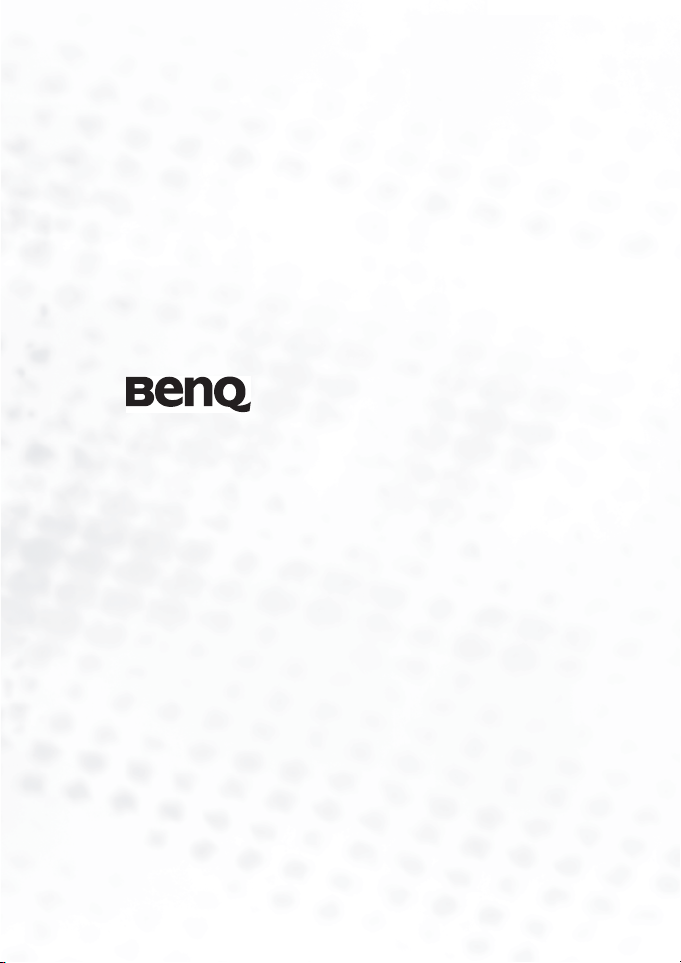
Appareil Photo
Numérique DC E40
Manuel Utilisateur
Bienvenue
Page 2
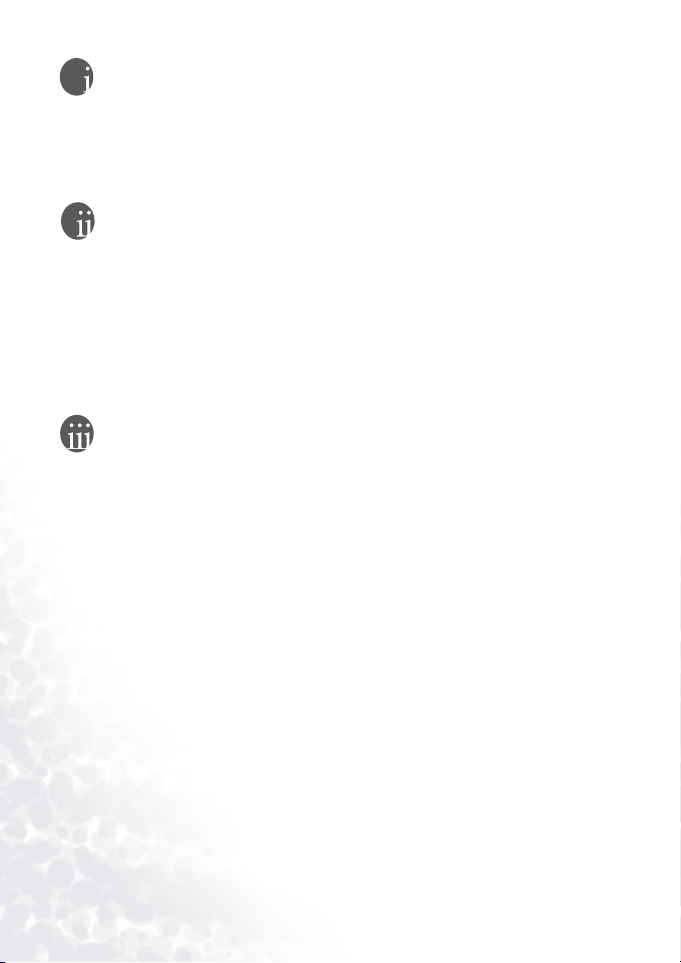
Droits d’auteur
Copyright 2004 par BENQ Corporation. Tous droits réservés. Aucune partie de
cette publication ne peut être reproduite, transcrite, stockée dans un système de
récupération, ou traduite dans aucune langue ou aucun langage informatique, sous
aucune forme ou par aucun moyen que ce soit, électronique, mécanique,
magnétique, optique, chimique, manuel ou autre, sans la permission écrite
préalable de cette société.
Déclaration
BENQ Corporation ne donne aucune représentation ou garantie, qu'elle soit
explicite ou implicite, concernant le contenu présent dans ce document et en
particulier dément toutes les garanties, de commercialisation ou d’adaptation à des
fins particuliers. D’autre part, BENQ Corporation se réserve le droit de réviser cette
publication et d’effectuer des modifications du présent contenu de temps en temps
sans avoir à avertir qui que ce soit de telles révisions ou modifications.
*Windows, Internet Explorer et Outlook Express sont des marques commerciales
déposées par Microsoft Corporation. Les autres Marques Commerciales sont
protégées par les droits d’auteur détenus par leurs sociétés ou organismes
respectives.
Prendre Soin de Votre Appareil
Photo
• Ne pas utiliser votre appareil photo à des températures inférieures à 0°C ou supérieures
à 40°C.
• Ne pas utiliser ou stocker votre appareil photo dans les endroits listés ci-dessous:
– A la lumière directe du soleil
– Des emplacements hauts et poussiéreux
– A proximité d’un climatiseur, d'un radiateur électrique ou d’autres sources de
chaleur
– Dans un véhicule fermé sous la lumière directe du soleil
– Des emplacements instables
• Si votre appareil photo est mouillé, essuyez-le avec un chiffon sec dès que possible.
• Du sel ou de l’eau de mer peuvent endommager sérieusement l’appareil photo.
• Ne pas utiliser de solvants organiques, comme l’alcool etc., pour nettoyer votre
appareil photo.
• Si l’objectif ou le viseur est sale, utilisez une brosse à objectif ou un chiffon doux pour
nettoyer l’objectif. Ne pas toucher l’objectif avec vos doigts.
• Pour éviter les électrocutions, ne pas tenter de démonter ou de réparer l'appareil photo
par vous-même.
• L'eau peut provoquer un incendie ou des électrocutions. Pour cette raison, conservez
votre appareil photo dans un endroit sec.
• Ne pas utiliser votre appareil photo en extérieur sous la pluie ou la neige.
• Ne pas utiliser votre appareil photo dans l’eau ou à proximité d'eau.
• Si des corps étrangers ou du liquide pénètre dans votre appareil photo, veuillez
immédiatement l’éteindre et retirer la batterie ou l’adaptateur. Retirez les corps
étrangers ou l’eau, et envoyez l’appareil photo au centre de dépannage.
• Transférez les données vers l’ordinateur dès que possible pour éviter la perte de vos
données d'images.
Page 3
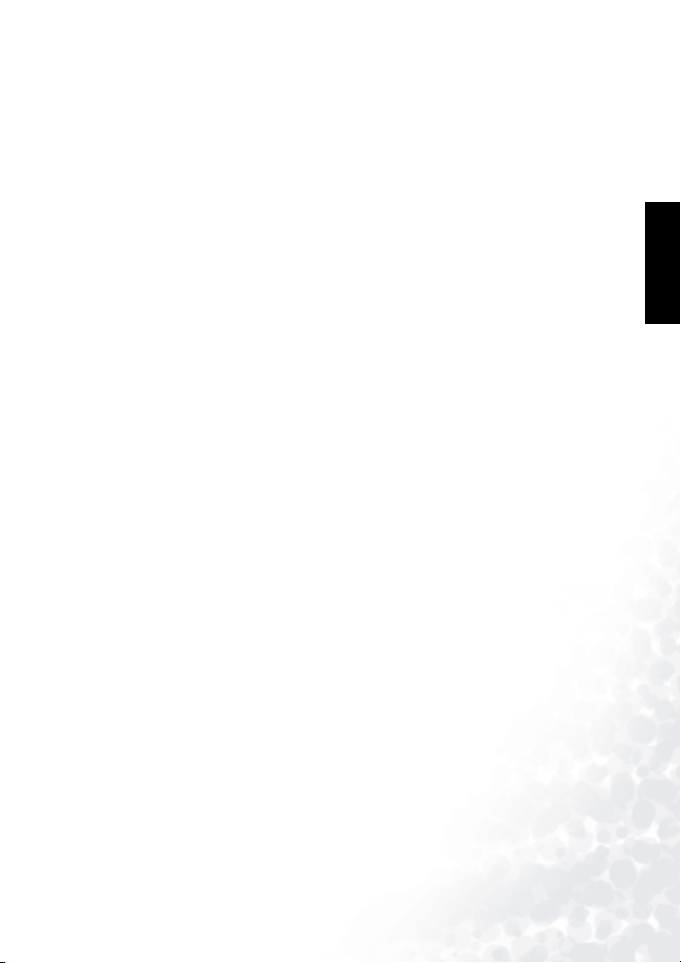
Table des matières
1FAIRE CONNAISSANCE AVEC VOTRE DC E40 .............................................................. 1
1.1 Vérifier le Contenu du Paquet ............................................................................................. 1
1.2 Composants du DC E40 ...................................................................................................... 2
1.2.1 Vue Frontale ............................................................................................................... 2
1.2.2 Vue Arrière ................................................................................................................. 2
1.2.3 Utiliser le Sélecteur de Mode ..................................................................................... 3
1.2.4 Etat du Témoin DEL .................................................................................................. 3
1.2.5 Utiliser le Stylet ..........................................................................................................3
1.2.6 Utiliser le Bouton de Navigation ............................................................................... 4
1.2.7 Utiliser l’Ecran Tactile ............................................................................................... 4
2PRÉPARER VOTRE DC E40 À L'UTILISATION ............................................................... 5
2.1 Insérer la Batterie .................................................................................................................5
2.2 Utiliser un Adaptateur d’Alimentation CA ........................................................................ 6
2.3 Charger la Batterie ............................................................................................................... 6
2.4 Insérer une Carte Mémoire SD ...........................................................................................7
2.5 Fixer la Dragonne ................................................................................................................. 8
2.6 Régler la Date et l’Heure ...................................................................................................... 9
2.7 Mettre l’Appareil Photo Sous Tension ................................................................................ 9
3PRENDRE DES PHOTOS ...............................................................................................10
3.1 Mode Photo ........................................................................................................................ 10
3.2 Prendre des Photos ............................................................................................................ 10
3.3 A propos des Icônes Affichées sur l’Ecran LCD ...............................................................11
3.4 Changer le Mode d’Affichage sur l’Ecran LCD ................................................................13
3.5 Sélectionner le Mode Photo Auto ou Manuel .................................................................. 13
3.6 Sélectionner le Mode Scène ............................................................................................... 14
3.7 Utiliser le Flash ................................................................................................................... 14
3.8 Utiliser le Zoom Numérique ............................................................................................. 15
3.9 Utiliser le Retardateur ........................................................................................................ 16
3.10 Capture En Continu ........................................................................................................... 16
3.11 Taille de l’Image ................................................................................................................. 17
3.12 Qualité de l’Image .............................................................................................................. 18
3.13 Balance des Blancs .............................................................................................................. 18
3.14 Réglage ISO ......................................................................................................................... 19
3.15 Effets Photo ........................................................................................................................20
3.16 Influence EV .......................................................................................................................20
3.17 Mesure ................................................................................................................................ 21
3.18 Impression de la Date ........................................................................................................ 22
3.19 Modes Macro et Normal ................................................................................................... 22
3.20 Visualisation Rapide et Suppression ................................................................................. 23
4ENREGISTRER DES CLIPS VIDÉO .................................................................................24
4.1 Mode Enregistrement Vidéo .............................................................................................24
4.1.1 Modes Enregistrement Vidéo Manuel et Automatique ......................................... 25
4.1.2 Réglages de l’Appareil Photo en Mode Enregistrement Vidéo .............................. 25
Français
Table des matières i
Page 4
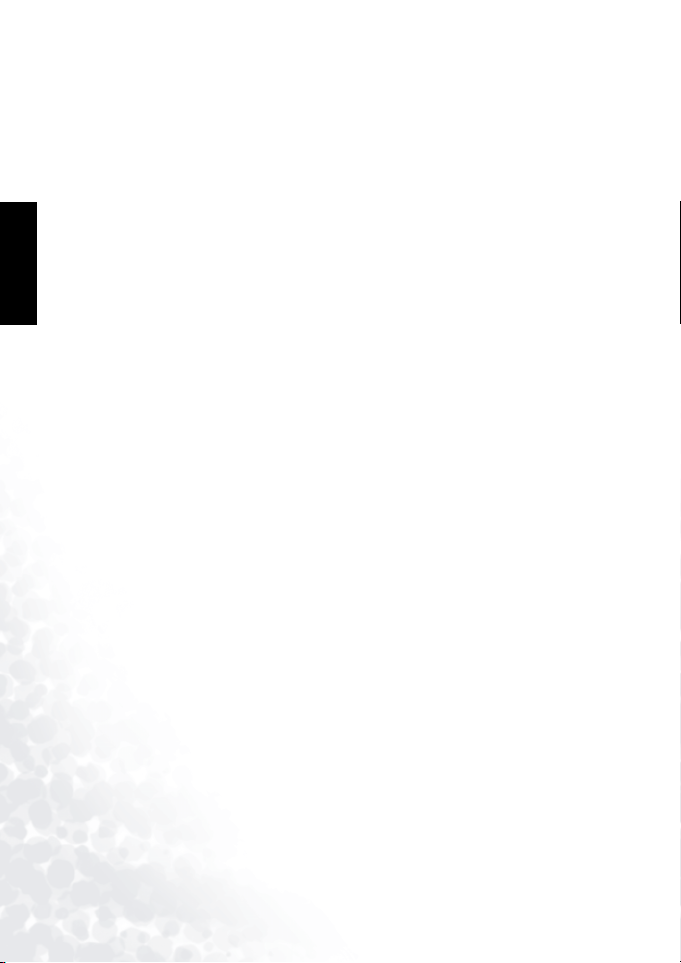
5ENREGISTRER DES CLIPS SON .....................................................................................26
ECTURE DES PHOTOS, DES VIDÉOS ET DES CLIPS SON .............................................27
6L
6.1 Consulter des Photos ......................................................................................................... 27
6.1.1 Zoom et Panoramique ............................................................................................. 28
6.1.2 Visualisation de miniatures ..................................................................................... 29
6.2 Visualiser des Clips Vidéo ..................................................................................................30
6.3 Ecouter des Clips Son ........................................................................................................ 31
6.4 Fonctions de Lecture Spéciales .......................................................................................... 32
6.4.1 Gribouillage ..............................................................................................................33
6.4.2 Ajouter un Cadre ..................................................................................................... 34
6.4.3 Ajouter un Mémo Vocal .......................................................................................... 35
6.4.4 Ecouter des Mémos Vocaux .................................................................................... 36
6.4.5 Supprimer des Mémos Vocaux ............................................................................... 36
6.4.6 Effectuer un Diaporama .......................................................................................... 37
Français
6.4.7 Verrouiller et Déverrouiller des Fichiers ................................................................ 37
6.4.7.1 Verrouiller un Seul Fichier ................................................................................. 37
6.4.7.2 Verrouiller Tous les Fichiers .............................................................................. 38
6.4.7.3 Déverrouiller un Seul Fichier ............................................................................. 38
6.4.7.4 Déverrouiller Tous les Fichiers .......................................................................... 38
6.4.8 Supprimer un Seul Fichier ....................................................................................... 39
6.4.9 Supprimer Tous les Fichiers .................................................................................... 39
7PARAMÉTRAGES DE L’APPAREIL PHOTO .................................................................... 40
7.1 Mémoire : Copie et Formatage .......................................................................................... 41
7.2 Régler la Date et l’Heure .................................................................................................... 42
7.3 Format de Date ................................................................................................................... 42
7.4 Luminosité de l’écran LCD ................................................................................................ 43
7.5 Son ...................................................................................................................................... 43
7.6 Réinitialisation du Numéro de Fichier ............................................................................. 43
7.7 Sortie Vidéo ........................................................................................................................ 44
7.8 Economie d’Energie ........................................................................................................... 44
7.9 Langue ................................................................................................................................. 45
7.10 Paramétrage par Défaut .....................................................................................................45
7.11 Version Logicielle ...............................................................................................................46
7.12 Calibrage de l’Ecran ........................................................................................................... 46
8CONNEXION À UNE TV .............................................................................................. 47
ONNEXION À UN ORDINATEUR ............................................................................... 48
9C
9.1 Installer le Logiciel de l’Appareil Photo Numérique ........................................................ 48
9.2 Logiciels Livrés ...................................................................................................................49
9.3 Transférer des Fichiers Vers/Depuis un Ordinateur ........................................................ 50
9.3.1 Transférer des Photos, des Clips Vidéo, des Clips Son et des Fichiers de
Musique.................................................................................................................... 50
9.3.2 Utiliser le logiciel QLink .......................................................................................... 51
9.3.3 Utiliser QLink Frame ............................................................................................... 52
9.3.3.1 Télécharger des Cadres .......................................................................................53
10 DÉPANNAGE ...............................................................................................................54
PÉCIFICATIONS .........................................................................................................55
11 S
11.1 Prérequis système ............................................................................................................... 56
12 INFORMATION DE SERVICE ........................................................................................ 56
Table des matièresii
Page 5
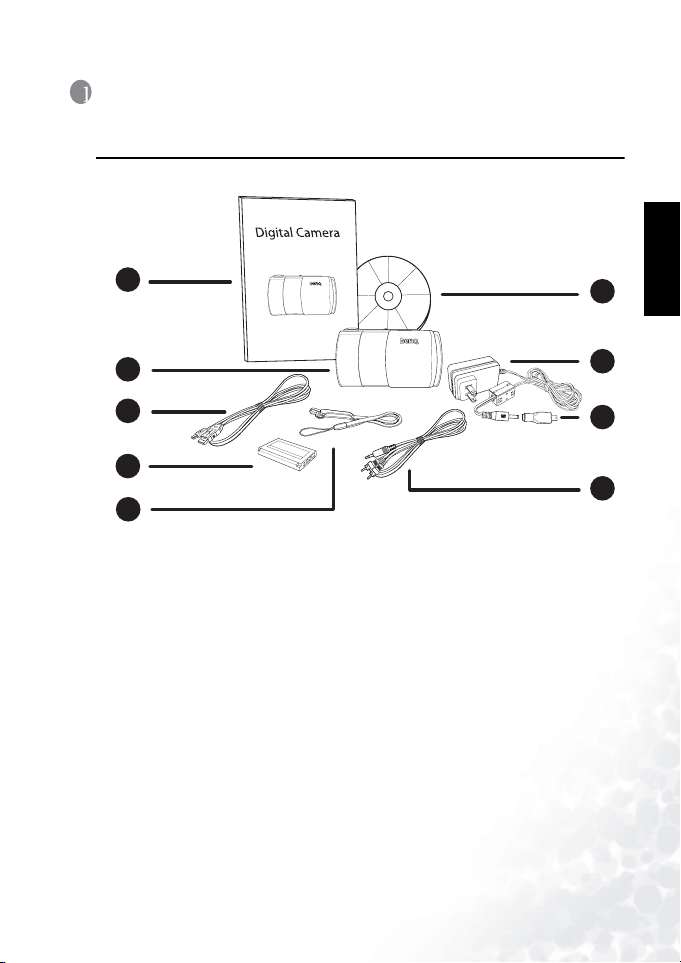
Manuel Utilisateur BenQ DC 5530
1 FAIRE CONNAISSANCE AVEC VOTRE DC E40
1.1 Vérifier le Contenu du Paquet
Le paquet contient les éléments suivants:
Français
1
2
3
6
7
8
4
9
5
1. Manuel Utilisateur
2. Appareil Photo Numérique DC E40
3. Câble USB
4. Batterie Lithium-ion (rechargeable)
5. Dragonne avec stylet
6. CD-ROM avec les logiciels DC E40
7. Adaptateur d’alimentation CA
8. Convertisseur USB
9. Câble AV
Si l’un des éléments est manquant ou abîmé, contactez votre revendeur. Conservez les matériels
d’emballage au cas où vous auriez à renvoyer votre appareil photo pour un dépannage.
Faire Connaissance avec Votre DC E40 1
Page 6
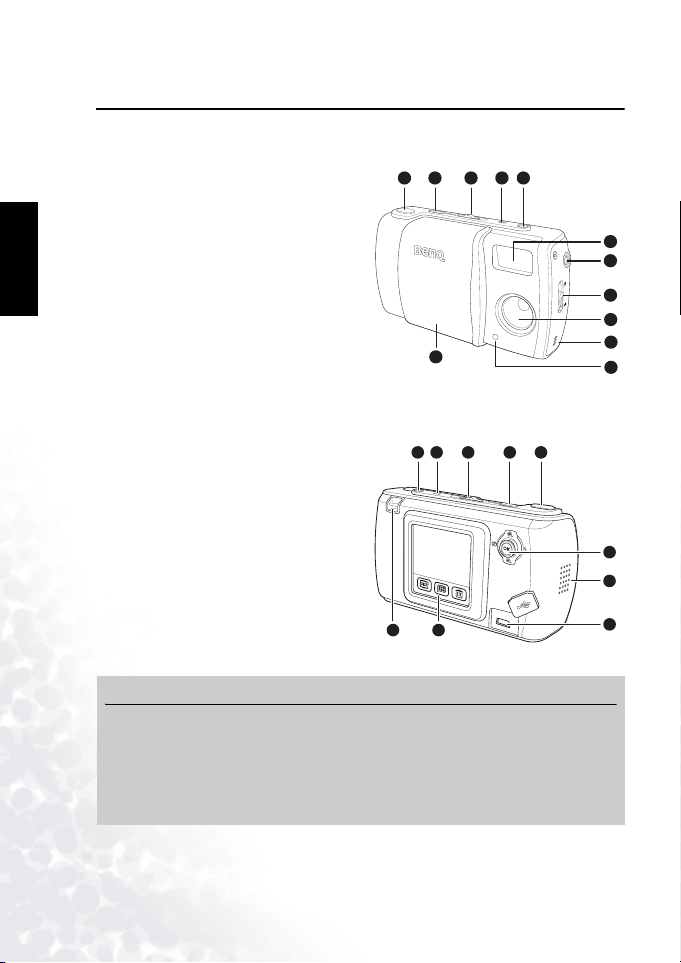
Manuel Utilisateur BenQ DC 5530
1.2 Composants du DC E40
1.2.1 Vue Frontale
1. Bouton Déclencheur
2. Bouton Marche/Arrêt
3. Sélecteur de Mode
4. Témoin DEL
5. Microphone
6. Flash
7. Sortie TV
Français
8. Interrupteur Normal/macro
9. Objectif
10. Haut-parleur
11. Témoin DEL du retardateur / Enregistrement Vidéo ou Son en cours
12. Couvre-objectif
1.2.2 Vue Arrière
1. Microphone
2. Témoin DEL
3. Sélecteur de Mode
4. Bouton Marche/Arrêt
5. Bouton Déclencheur
6. Bouton Zoom/flash/ visualisation/navigation
7. Couvercle de la Batterie/Carte SD
8. Port USB/chargeur
9. Ecran tactile/Ecran LCD
10. Œillet pour dragonne
1 2 3
D
D
C
C
E
E
40
40
1
10
4
5
6
V
7
T
t
u
o
8
9
12
2
9
4
3
5
10
11
6
OPEN
7
8
Remarque
•
L’écran LCD de l’appareil photo numérique est fabriqué à l'aide d'une technologie
sophistiquée, cependant, il peut comporter certains points lumineux ou afficher des
couleurs inhabituelles. Il s’agit d’un phénomène normal et ne constitue pas un
dysfonctionnement de l’écran, cela n’affectera également pas les photos que vous prenez
avec cet appareil photo.
• Le témoin DEL indique l’état courant de l’appareil photo.
Faire Connaissance avec Votre DC E402
Page 7
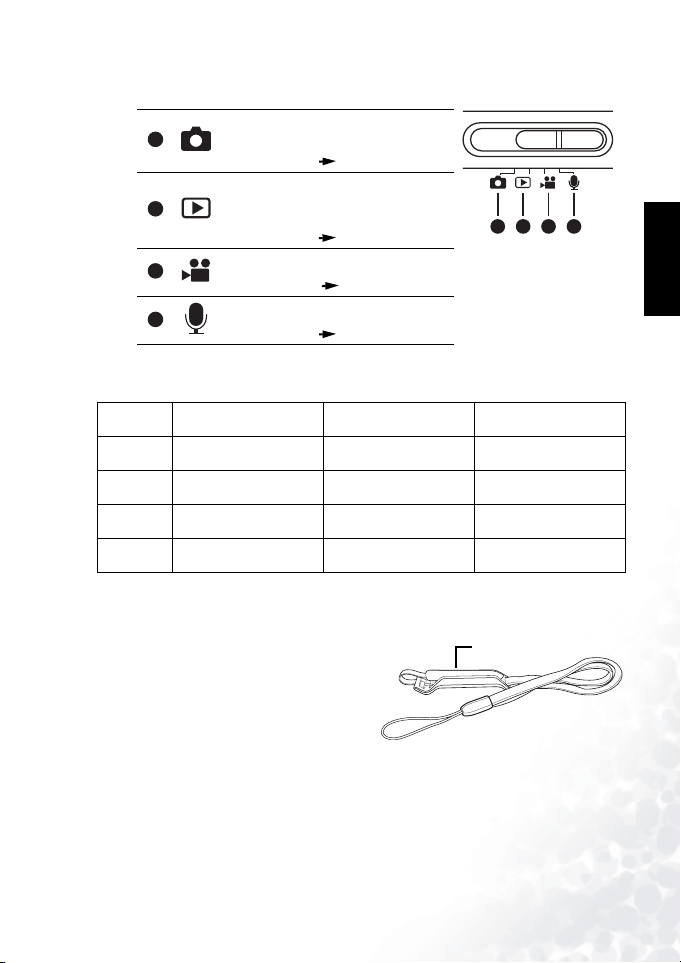
Manuel Utilisateur BenQ DC 5530
1.2.3 Utiliser le Sélecteur de Mode
Permet de prendre des
1
2
3
4
Mode Prise de
Vue
Mode Lecture
Mode
Enregistrement
Vidéo
Mode
Enregistrement
Son
1.2.4 Etat du Témoin DEL
Etat
Toujours
allumé
Clignotement
rapide
Clignotement
lent
Clignotement
le plus lent
Témoin DEL Supérieur
(Vert)
Alimentation en marche, prêt
à l'utilisation
Traitement de données
— Flash en cours de chargement —
—
1.2.5 Utiliser le Stylet
Utilisez le stylet fixé sur la dragonne livrée pour
effectuer les opérations sur l’écran tactile. Vous
pouvez également utiliser vos doigts, mais le
stylet est plus précis et ne laisse pas de traces de
doigts sur l’écran.
Retirez le stylet du clip pour l’utiliser.
Utilisez l’écran tactile en tapotant sur une icône à l’aide du stylet. Certaines fonctions
nécessitent de tapoter et de maintenir une icône pour modifier sa valeur, et d’autres icônes,
comme les curseurs de réglage, nécessitent de tapoter et de faire glisser à l’aide du stylet pour
régler la valeur du curseur.
photos en mode manuel ou
automatique.
page 10
Permet de consulter les
photos, les clips vidé o et les
clips son enregistrés dans la
mémoire.
page 27
Permet d’enregistrer des
clips vidéo.
page 24
Permet d’enregistrer des
clips son.
page 26
Témoin DEL Supérieur
(Orange)
Batterie en cours de
chargement
Erreur/Avertissement ou
Puissance Faible
Adaptateur CA ou câble USB
connecté sans batterie
1
Témoin DEL Frontal (Rouge)
Enregistrement vidéo ou son
Styl et
2
en cours.
4
3
—
—
Français
Faire Connaissance avec Votre DC E40 3
Page 8
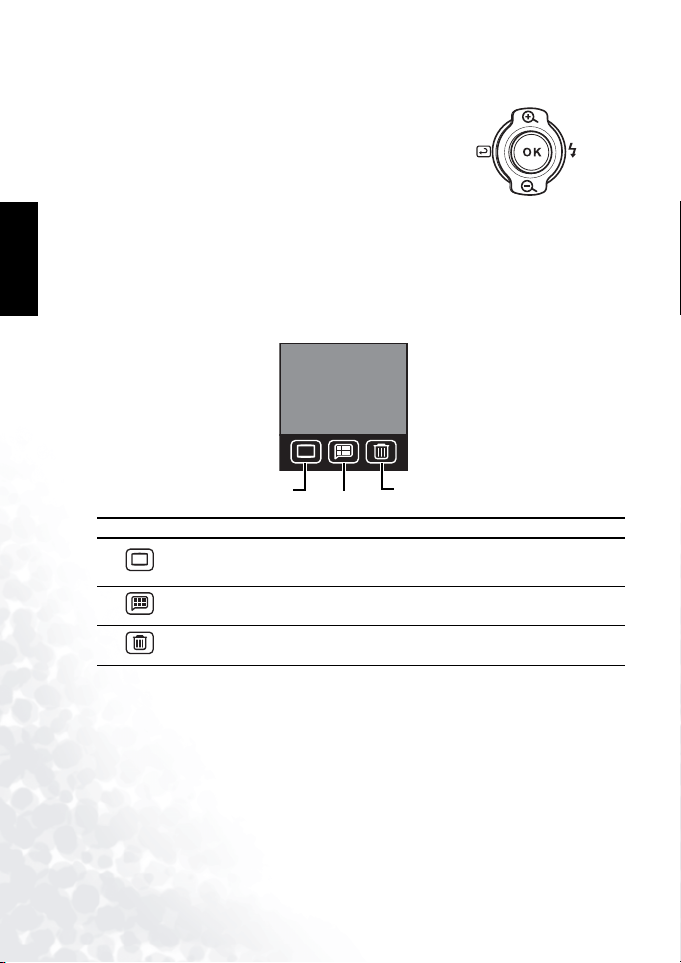
Manuel Utilisateur BenQ DC 5530
1.2.6 Utiliser le Bouton de Navigation
Vous pouvez utiliser le bouton de Navigation pour mettre
une icône de l’écran en évidence puis pressez OK (pressez
le bouton de Navigation) pour la sélectionner.
Presser Haut/Bas ou Gauche/Droite permet également de
régler des valeurs telles le rapport de zoom ou l'influence
EV.
1.2.7 Utiliser l’Ecran Tactile
Français
Le BenQ DC E40 est équipé d’un écran LCD tactile vous permettant de modifier les paramètres
et les fonctions de votre appareil photo de manière rapide et pratique. Tapotez sur les trois
boutons en bas de l’écran pour avoir accès aux fonctions suivantes:
DISPDISP
Gauch
Haut
Droite
Bas
Affichage
Icône Nom Description
DISPDISP
Affichage
Menu
Effacer
Menu
Tapoter sur le bouton Affichage permet de changer le mode
d’affichage des informations LCD sur Icônes Activées, Icônes
Désactivées ou Tout Désactiver.
Tapoter sur le bouton Menu permet d’activer ou de désactiver le
menu OSD du DC E40 dans n’importe quel mode.
Tapoter sur le bouton Effacer permet de supprimer de la mémoire
la photo, le clip vidéo ou le clip son actuellement affiché.
Effacer
Faire Connaissance avec Votre DC E404
Page 9
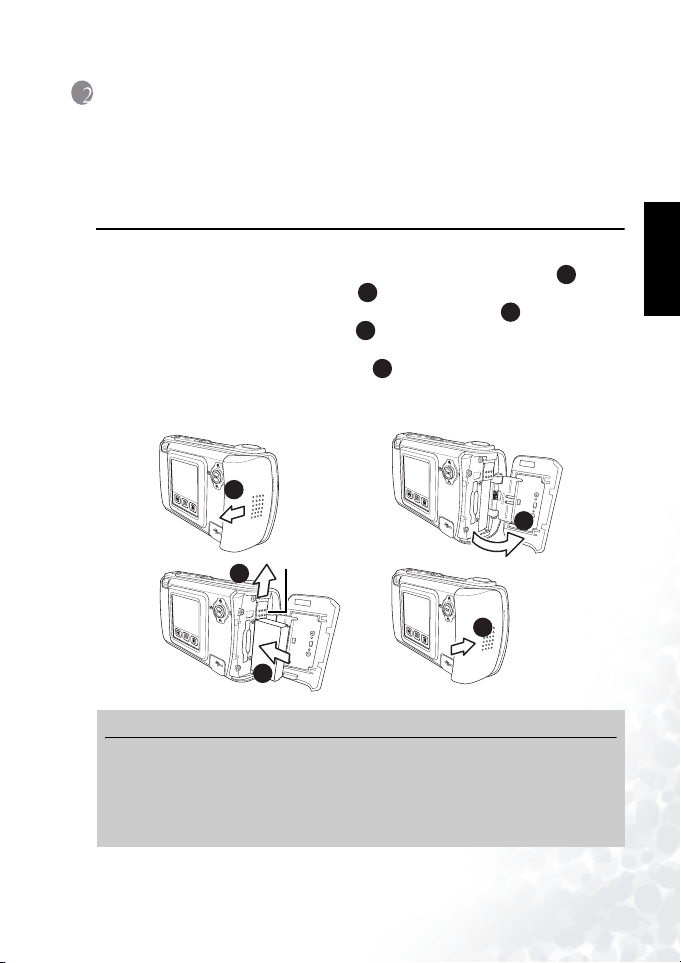
Manuel Utilisateur BenQ DC 5530
2 PRÉPARER VOTRE DC E40 À L'UTILISATION
La batterie lithium-ion livrée avec le DC E40 vous permet de prendre des photos, d’enregistrer
des clips vidéo et des clips son. Utilisez l’adaptateur CA dès que possible afin d’économiser la
batterie.
2.1 Insérer la Batterie
1. Eteignez l’appareil photo.
2. Faites glisser le couvercle de la batterie dans la direction indiquée par la flèche et
ouvrez le couvercle de la batterie/carte SD .
3. Poussez le loquet de batterie dans la direction indiquée par la flèche et insérez la
batterie dans le bon sens comme indiqué, avec les rainures vers le haut. Si la batterie
n'est pas correctement insérée, le loquet ne se fermera pas.
4. Refermez le couvercle de la batterie/carte SD .
Pour retirer la batterie: ouvrez le couvercle de la batterie et poussez le loquet de batterie. La
batterie s’éjectera légèrement; vous pourrez ainsi la retirer.
A
O
P
E
N
Loquet de Batterie
B
D
E
SD
C
SD
E
O
PEN
D
Remarque
•
Utilisez uniquement le type de batterie spécifié (batterie lithium-ion).
• Si vous prévoyez de ne pas utiliser la batterie pendant une longue période, retirez-la de
l’appareil photo pour éviter les fuites et la corrosion.
• Evitez d’utiliser la batterie dans des environnements extrêmement froids. De basses
températures diminuent la durée de vie de la batterie et ses performances.
A
C
B
Français
Préparer Votre DC E40 à l'Utilisation 5
Page 10

Manuel Utilisateur BenQ DC 5530
2.2 Utiliser un Adaptateur d’Alimentation CA
Le BenQ DC E40 est équipé d’un adaptateur
d’alimentation CA qui permet à la fois d’alimenter
l’appareil photo et de recharger la batterie. Connectez
l’adaptateur d’alimentation au DC E40 comme illustré
ci-dessous.
1. Eteignez l’appareil photo.
2. Connectez le convertisseur USB fourni au
connecteur de l’adaptateur d’alimentation .
Français
3. Branchez l’adaptateur d’alimentation dans une prise murale .
4. Connectez l’adaptateur USB au port USB situé à l’arrière de l’appareil photo .
B
C
A
A
Connectez le convertisseur USB au
connecteur de l’adaptateur
d’alimentation.
B
Remarque
•
Utilisez uniquement l’adaptateur d’alimentation
CA spécifié pour l’appareil photo. Des
dommages provoqués par l’utilisation d’un
adaptateur inadapté ne seront pas couverts par la
garantie.
• Le mode Double-Chargement vous permet de
charger la batterie lors du transfert de fichiers
vers ou depuis un ordinateur à l’aide du câble
USB fourni.
Branchez l’adaptateur
d’alimentation dans
une prise murale.
C
Connectez l’adaptateur USB
au port USB.
2.3 Charger la Batterie
1. Eteignez l’appareil photo.
2. Insérez la batterie comme décrit en page 5.
3. Connectez l’adaptateur d’alimentation CA comme décrit dans la section précédente, ou
conn ectez l e câble USB fou rni au p ort US B d’un o rdinate ur comm e décri t dans “ Transfé rer
des Fichiers Vers/Depuis un Ordinateur” en page 50.
Préparer Votre DC E40 à l'Utilisation6
OP
EN
Page 11
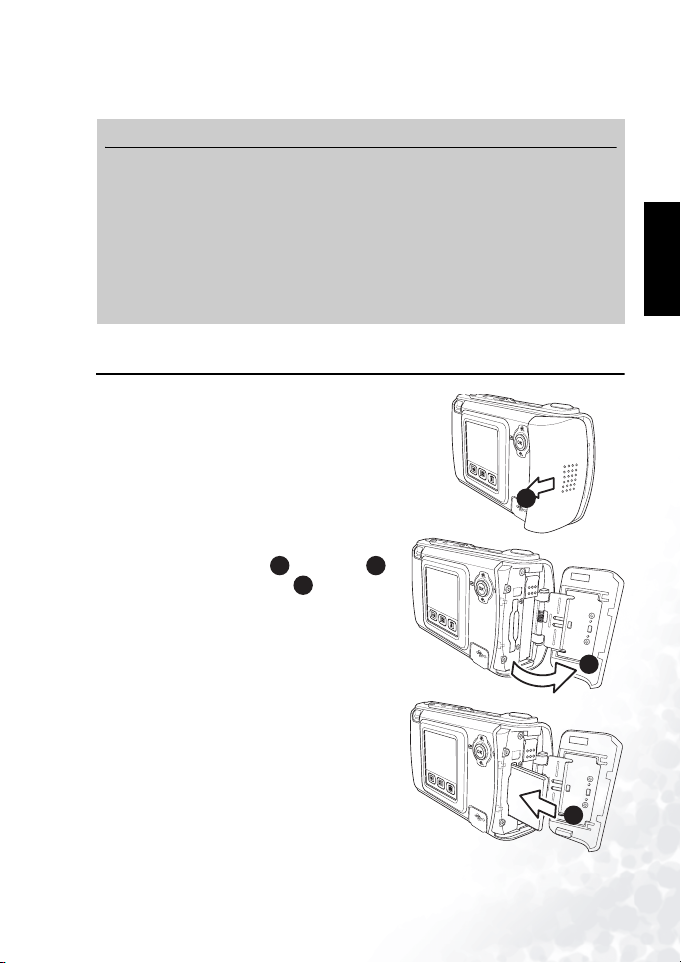
Manuel Utilisateur BenQ DC 5530
Le témoin DEL situé en haut de l’appareil photo s’allume en orange lorsque que la batterie est
en cours de chargement. Une fois le chargement terminé, le témoin DEL s’éteint.
Remarque
Utilisez uniquement l’adaptateur d’alimentation CA spécifié pour l’appareil photo. Des
•
dommages provoqués par l’utilisation d’un adaptateur inadapté ne seront pas couverts
par la garantie.
• Le chargement de la batterie peut ne pas débuter immédiatement si elle est trop chaude.
Dans de tels cas, laissez l’appareil photo refroidir avant de charger la batterie.
• Lorsque vous utilisez l’adaptateur d’alimentation CA, vous devez éteindre l’appareil
photo afin de pouvoir charger la batterie.
• Lorsque l’appareil photo est connecté à un ordinateur à l’aide du câble USB, la batterie
sera chargée peu importe si l’appareil photo est allumé ou éteint.
2.4 Insérer une Carte Mémoire SD
Tous les images, vidéos, et clips son pris avec
l’appareil photo peuvent être enregistrés sur une carte
mémoire SD (Secure Digital) ou dans la mémoire
interne de l’appareil photo. Les fichiers enregistrés sur
la carte SD resteront même si l’alimentation de
l’appareil photo est coupée.
1. Eteignez l’appareil photo.
2. Faites glisser le couvercle de la batterie/carte SD
dans la direction indiquée et ouvrez-le .
3. Insérez une carte mémoire SD :
A B
C
• Le côté avant de la carte SD (le côté avec
l’étiquette) doit faire face à l’avant de
l’appareil photo.
• Si la carte ne s’introduit pas dans son slot,
retournez-la et essayez une nouvelle fois.
4. Refermez le couvercle de la batterie/carte SD.
A
SD
Français
OPEN
B
SD
C
Préparer Votre DC E40 à l'Utilisation 7
Page 12
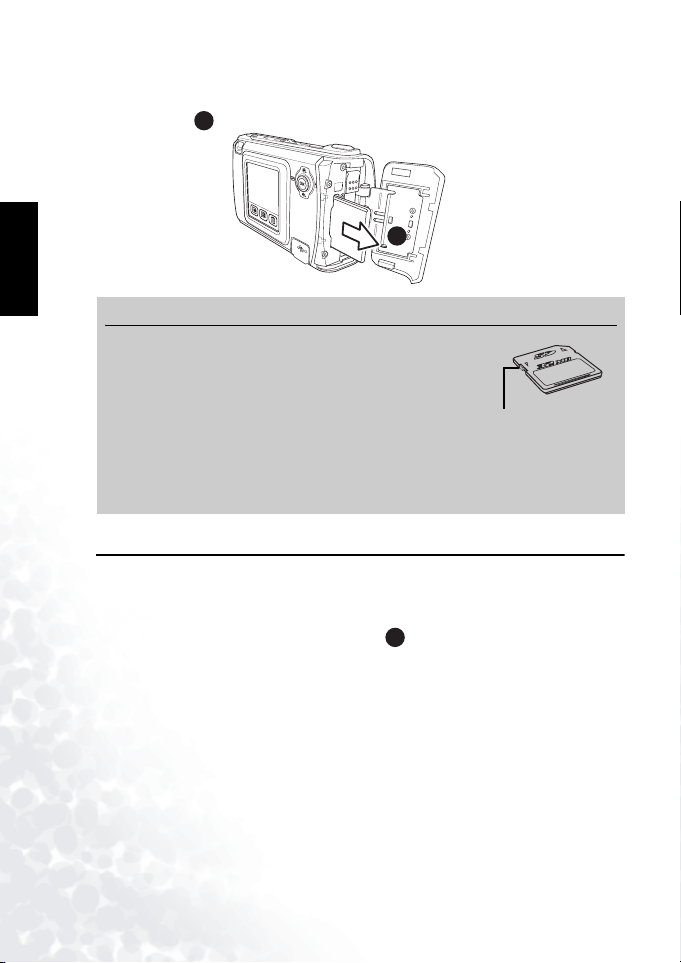
Manuel Utilisateur BenQ DC 5530
LOCK
5. Pour retirer la carte SD, assurez-vous que l’appareil photo est éteint, ouvrez le couvercle de
la batterie/carte SD puis pressez légèrement le bord exposé de la carte. La carte s’éjectera
d'elle-même .
D
SD
D
Français
•
Pour éviter la suppression accidentelle des
données de la carte SD, faites glisser la
languette de protection d’écriture en
position “VERROUILLAGE”.
• La carte SD doit être déverrouillée afin de
pouvoir enregistrer, éditer ou effacer des
données.
Remarque
Pressez la languette en
respectant la direction
indiquée par la flèche sur
la carte pour activer la
protection d’écriture à la
Carte Mémoire SD.
Languette de protec tion
d’écriture
• Formatez les nouvelles cartes SD avec la fonction de formatage de l’appareil photo avant
l’utilisation. Voir “Mémoire : Copie et Formatage” en page 41 pour apprendre à formater
les cartes SD.
2.5 Fixer la Dragonne
Utilisez toujours la dragonne pour éviter les éventuelles chutes de l’appareil photo. La
dragonne est également un moyen idéal pour garder le stylet à votre disposition.
1. Enfilez la petite boucle de la dragonne à travers l’œillet pour dragonne situé dans le coin
supérieur gauche à l’arrière de l’appareil photo .
A
Préparer Votre DC E40 à l'Utilisation8
Page 13
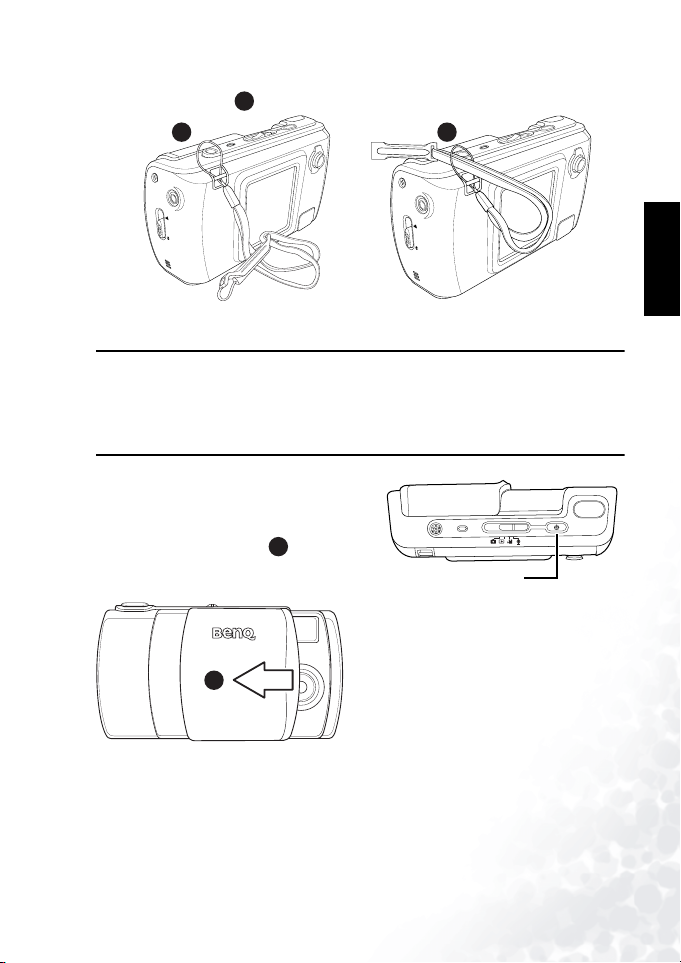
Manuel Utilisateur BenQ DC 5530
2. Faites passer le stylet et le grand boucle à travers le petit boucle jusqu’à ce que la dragonne
est fixée fermement .
A B
TV
outTVout
2.6 Régler la Date et l’Heure
Avant la première utilisation de votre appareil photo, réglez la date et l’heure. Pour les
instructions, voir “Régler la Date et l’Heure” en page 42.
2.7 Mettre l’Appareil Photo Sous Tension
Pressez et maintenez appuyé le bouton
Marche/Arrêt pendant deux secondes pour
allumer ou éteindre l’appareil photo.
Faire glisser le couvre-objectif pour ouvrir
ou refermer permet également d’allumer ou
éteindre l’appareil photo.
B
TV
TV
o
o
ut
ut
A
Bouton Marche/Arrêt
Français
A
DC E40DC E40
Préparer Votre DC E40 à l'Utilisation 9
Page 14
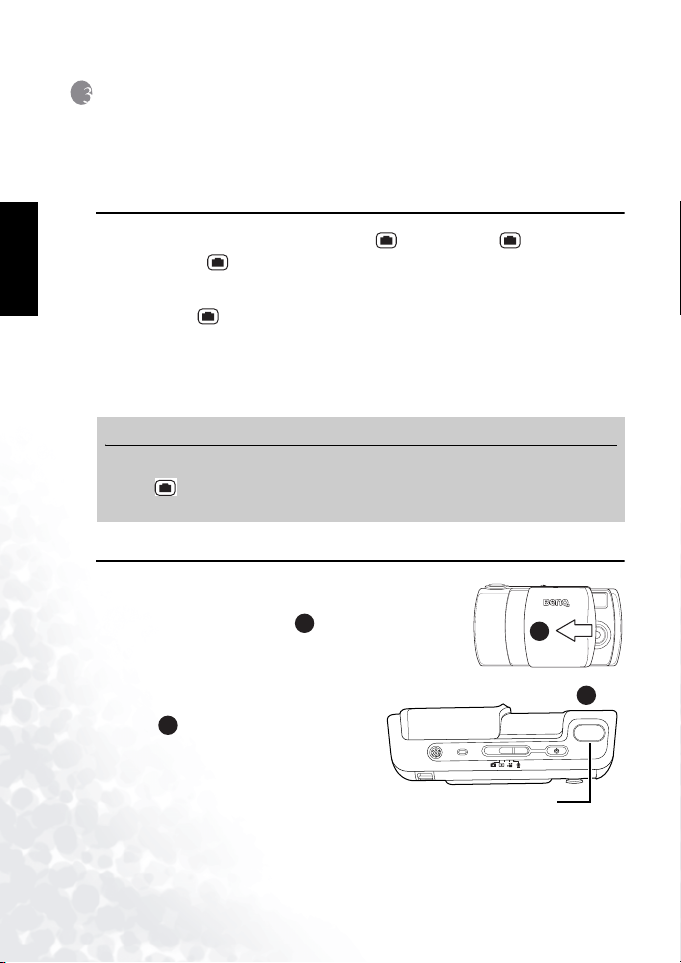
Manuel Utilisateur BenQ DC 5530
3 PRENDRE DES PHOTOS
Ce chapitre décrit les modes de fonctionnement de l’appareil photo et vous explique également
la manière de prendre des photos, d’enregistrer des clips vidéo et des clips son, de consulter les
photos, les clips vidéos.
3.1 Mode Photo
Deux modes photo sont disponibles : mode Auto et mode Manuel .
Dans le Mode Auto , tous les paramètres de l’appareil photo, par exemple la mise au point
et la balance des blancs, sont réglés automatiquement par l’appareil photo. Le mode Auto est
Français
adapté aux débutants en photographie et aux prises de vue rapides et simples.
Le Mode Manuel vous permet de régler différents paramètres de l’appareil photo comme
la mesure de la mise au point et l'influence EV, afin d’obtenir des effets photographiques
spéciaux ou de régler précisément les résultats en fonction des conditions d’éclairage
spécifiques.
Ce chapitre décrit les paramètres de l’appareil photo qui sont disponibles dans chaque mode
photo.
A
M
A
M
Remarque
Certains paramètres ne peuvent être modifiés que si l’appareil photo est réglé sur le mode
•
Auto . Ces paramètres sont la Balance des Blancs, le Réglage ISO, l'influence EV et la
A
Mesure.
3.2 Prendre des Photos
Avant de prendre une photo, assurez-vous que la batterie est
chargée, qu’une carte SD, si nécessaire, est correctement insérée
et que le couvre-objectif est ouvert .
1. Allumez l’appareil photo en pressant le bouton Marche/Arrêt si nécessaire.
2. Cadrez le sujet avec l’écran LCD.
3. Pressez le bouton Déclencheur à mi-
course . Presser à mi-course le bouton
B
déclencheur débute les réglages de la mise au
point et de l’exposition.
4. Pressez complètement le bouton
Déclencheur. L’appareil photo émettera un
son de prise de vue et l’image sera figée sur
l’écran LCD pendant quelques instants pendant son transfert vers la mémoire. L’appareil
photo est alors prêt pour prendre une autre photo.
A
A
DC E40DC E40
B
Bouton Déclencheur
Prendre des Photos10
Page 15
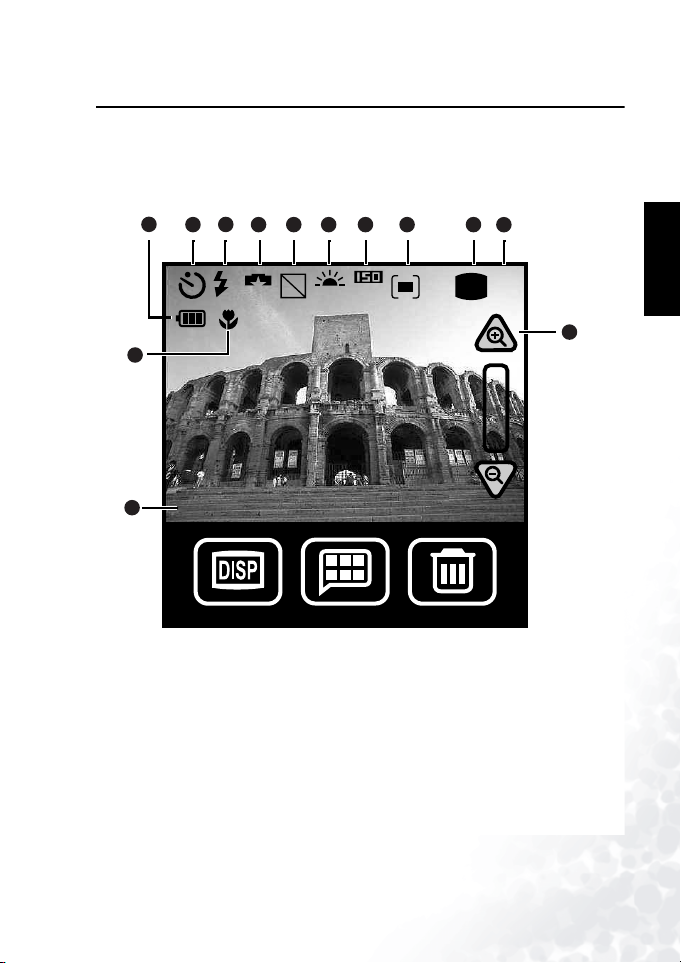
Manuel Utilisateur BenQ DC 5530
3.3 A propos des Icônes Affichées sur l’Ecran LCD
L’écran LCD affiche les icônes indiquant les paramètres actuels de l’appareil photo. Le schéma
ci-dessous affiche tous les types d’icône disponibles dans le mode Prise de Vue. Référez-vous au
tableau sur la page suivante pour une description complète de chaque icône.
1
13
12
2
(9
3 4
$
$
5 6 7 8 9
$
$
10
0
11
Français
Prendre des Photos 11
Page 16
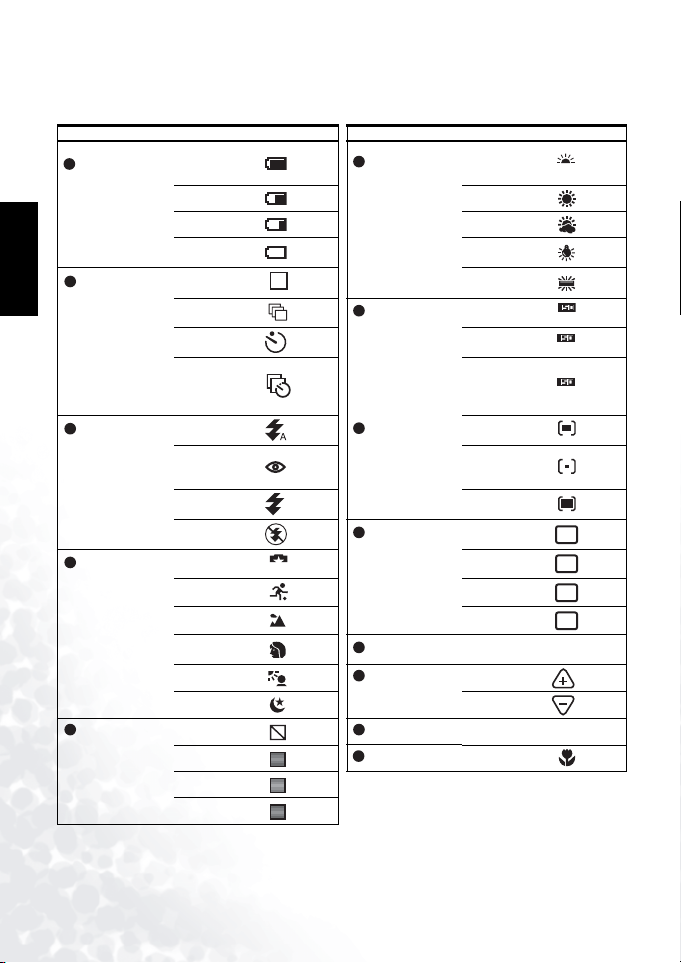
Manuel Utilisateur BenQ DC 5530
Le tableau ci-dessous indique toutes les icônes du mode Prise de Vue pouvant être affichées sur
l’écran LCD. Pour plus d’informations, référez-vous au numéro de page indiqué.
Paramètre Mode Icône page Paramètre Mode Icône page
Niveau de
Puissance de la
1
Batterie
Mode Capture Photo Unique 16
2
Français
Mode Flash Auto 14 Mesure
3
Scène Auto 14 2304x1728
4
5
Effets Photo Normal 20 Influence EV -2 ~ +2 20
Pleine 6
2/3 Ensoleillé
1/3 Nuageux
Vide
1
En Continu Réglage ISO Auto 19
Retarda teur
Activ é
Retarda teur
Activé avec
Capture en
Continu
Réduction de
l’effet Yeux-
rouges
Forcé Moyenne
Arrêté Taille d’image 2848x2136 17
A
Sport 1600x1200
Paysage 1280x968
Portrait
Contre-jour Zoom Zoom Avant 15
Scène Nocturne Zoom Arrière
N&B Macro 22
Sépia
Vif
6
7
8
9
10
11
12
13
Balance des
Blancs
Nombre de
Photos restantes
Auto 18
Lumière
Tungstène
Lumière
Fluorescente
100
200
Centrée
Moyenne
Centrée
ponctuelle
A
100
200200
6M6M
4M4M
2M2M
1M1M
[nombre]
5
EV
A
21
+1.0
Prendre des Photos12
Page 17
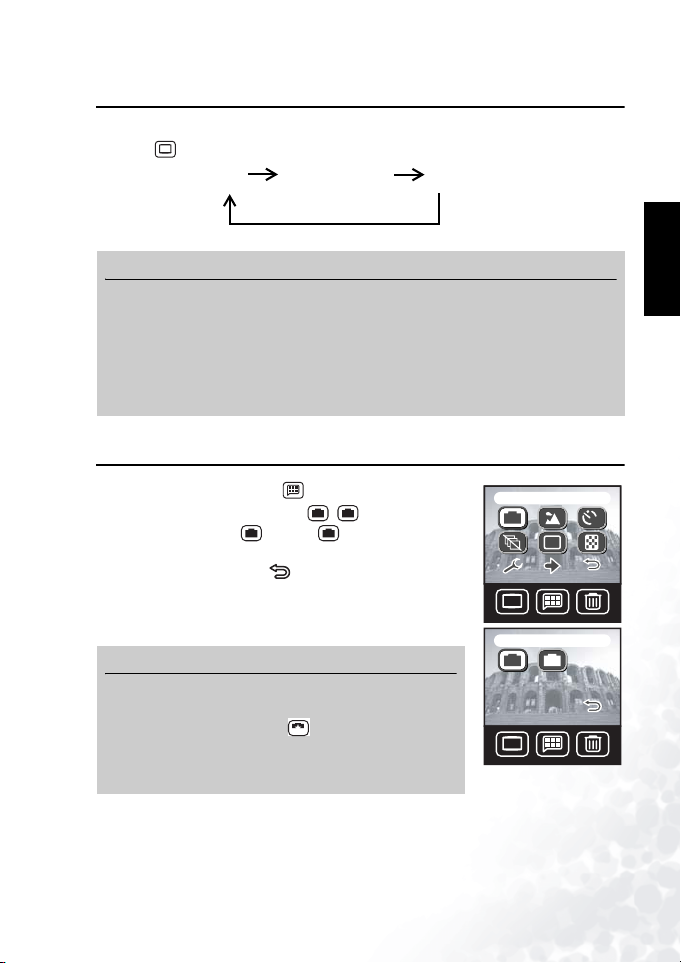
Manuel Utilisateur BenQ DC 5530
3.4 Changer le Mode d’Affichage sur l’Ecran LCD
Les icônes de paramétrage de l’appareil photo peuvent être désactivées en pressant le bouton
Affichage pour passer d’un mode d’affichage à l’autre :
DISPDISP
Icônes Activées Icônes Désactivées Ecran LCD Eteint
Remarque
•
L’image sur l’écran LCD peut paraître sombre lors de l’utilisation sous la lumière du soleil
ou dans un éclairage lumineux. Il ne s’agit pas d’un dysfonctionnement. Vous pouvez
régler la luminosité de l’écran LCD comme indiqué en page 43.
• Utiliser l’écran LCD pendant de longues périodes consomme la puissance de la batterie et
diminuera par conséquent le nombre de photos que vous pourrez prendre. Pour
économiser la puissance de la batterie, éteignez l’écran LCD lorsque vous ne prenez pas
de photo.
3.5 Sélectionner le Mode Photo Auto ou Manuel
1. Tapotez sur le bouton Menu .
2. Tapotez sur l’icône Manuel/Auto / .
3. Sélectionnez Manuel ou Auto . L’écran menu
M
M
A
A
apparaîtra avec l’icône du mode choisi.
4. Tapotez sur l’i cône Retour pour quitter le menu et revenir
sur le mode Prise de Vue. Les icônes de paramétrage de
l’appareil photo sur l’écran LCD indiquent les paramètres
actuels de l’appareil photo pour le mode Photo choisi.
Remarque
Pour activer le contrôle complet des paramètres de
l’appareil photo dans le mode Prise de Vue, sélectionnez
toujours le mode Scène Auto (voir “Sélectionner le
Mode Scène” en page 14 Certains paramètres de l’appareil
photo ne peuvent pas être modifiés lorsque d’autres modes
de Scène sont sélectionnés.
A
Manual / Auto
MM
DISPDISP
Auto
M A
DISPDISP
10
6M6M
10
Français
Prendre des Photos 13
Page 18
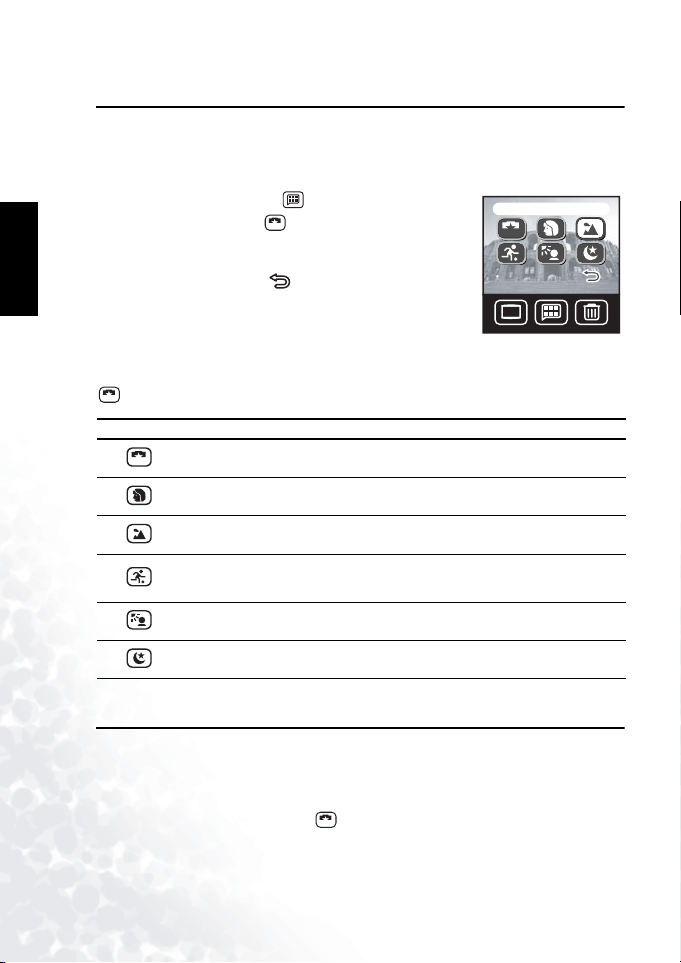
Manuel Utilisateur BenQ DC 5530
3.6 Sélectionner le Mode Scène
L’appareil photo règle automatiquement les paramétrages pour obtenir de meilleurs résultats
lorsque vous capturez certains types de photo ou scène. Le DC E40 dispose de six modes Scène
différents.
1. Tapotez sur le bouton Menu
2. Tapotez sur l’icône Scène .
3. Sélectionner le mode Scène. L’écran menu apparaîtra avec
l’icône du mode choisi.
4. Tapotez sur l’i cône Retour pour quitter le menu et revenir
Français
sur le mode Photo. Les icônes de paramétrage de l’appareil
photo sur l’écran LCD indiquent les paramètres actuels de
l’appareil photo pour le mode Photo choisi.
Tous les modes Scène sauf le mode Scène Auto ne tiennent pas compte des réglages du Flash. Si
vous voulez modifier le paramétrage du Flash, vous devrez sélectionner le mode Scène Auto
A
. Voir 3.7 “Utiliser le Flash” pour plus d’informations sur les paramétrages du Flash.
Icône Mode Scène Description
A
Auto
Portrait Sélectionnez ce mode lorsque vous prenez des personnes en photo.
Paysa ge
Sport
Contre-jour
Scène Nocturne
..
A
Sélectionnez ce mode pour permettre à l’appareil photo de régler
automatiquement tous les paramètres.
Sélectionnez ce mode pour prendre en photo des scènes à distance ou des
paysages nocturnes.
Sélectionnez ce mode pour prendre en photo des sujets en plein
mouvement comme des coureurs ou des automobiles. Le mode Sport
n’est pas adapté aux prises de vue en intérieur.
Sélectionnez ce mode pour prendre des photos lorsque la source
d’éclairage se trouve derrière le sujet.
Sélectionnez ce mode pour prendre en photo des sujets avec un arrièreplan sombre ou peu éclairé.
Landscape
A
DISPDISP
3.7 Utiliser le Flash
Utilisez le flash pour éclaircir des prises de vue effectuées dans le noir ou dans de mauvaises
conditions d’éclairage. Le DC E40 est équipé de quatre réglages du Flash qui peuvent être
utilisés à la fois dans les modes Photo Auto et Manuel.
Le mode Scène doit être rég lé sur Auto afin de pouvoir paramétrer manuellement le flash.
A
Notez bien également que le réglage du Flash ne peut pas être paramétré manuellement s’il est
réglé sur le mode Flash Auto.
Prendre des Photos14
Page 19

Manuel Utilisateur BenQ DC 5530
1. Pressez le bouton de Navigation vers la droite pour paramétrer le réglage du Flash.
Auto Yeux-rouges Forcé Arrêté
2. L’icône sur l’écran LCD indique le réglage actuel du Flash.
Icône Réglage Flash Description
Réduction de
l’effet Yeux-
rouges
Arrêté
• Vous ne pouvez modifier le réglage du flash seulement si le mode Scène est réglé sur
A
Auto .
• Dans le mode Capture en Continu, (voir en page 16), le flash est réglé sur Arrêté .
• Ne pas utiliser le flash si de faibles distances vous séparent de jeunes enfants.
3.8 Utiliser le Zoom Numérique
Le DC E40 est équipé d’un zoom numérique 4x qui permet d’agrandir les images de manière à
ce que le sujet paraisse plus proche de vous.
1. Réglez le mode Photo (voir en page 13).
2. Cadrez le sujet avec l’écran LCD.
3. Tapotez sur les icônes Zoom Avant ou Zoom Arrière sur l’écran LCD pour
régler le zoom. Vous pouvez également utiliser le bouton de Navigation pour effectuer le
zoom avant ou arrière.
4. Le curseur de réglage du zoom sur l’écran LCD se déplace vers le haut ou le bas indiquant le
niveau du zoom.
•
La fonction Zoom est désactivée lorsque la taille de l’image est réglée sur 6M . See
“Taille de l’Image” en page 17.
Le flash se déclenche automatiquement en fonction des conditions de
l’éclairage ambiant. Dans certains modes Scène, (par exemple le mode
Auto
Portrait), la Réduction de l’Effet Yeux-rouges est automatiquement
activée.
Le flash se déclenche rapidement et successivement plusieurs fois avant de
déclencher le flash principal. Cela permet d'aider à supprimer l'effet des
pupilles rouges sur les photos.
Le flash se déclenche quelles que soient les conditions d’éclairage.
Forcé
Sélectionnez ce réglage pour photographier des sujets avec un fort
contraste (contre-jour) ou des ombres sombres.
Le flash ne se déclenche pas. Choisissez ce réglage lorsque vous prenez des
photos dans des endroits où la photographie avec le flash est interdite, ou
lorsque la distance vous séparant du sujet est au-delà des limites effectives
du flash.
Remarque
Remarque
Pressez vers
la droite pour
paramétre r
le réglage du
flash.
6M6M
Français
Prendre des Photos 15
Page 20

Manuel Utilisateur BenQ DC 5530
3.9 Utiliser le Retardateur
Le retardateur vous permet d'apparaître vous-même sur une photo que vous prenez. Lorsque le
Retardateur est activé, l’appareil photo prendra la photo 10 secondes après que le bouton
Déclencheur ait été pressé.
1. Tapotez sur le bouton Menu .
2. Tapotez sur l’icône Retardateur .
3. Sélectionnez Activer ou Désactiver . L’écran menu
10 off
apparaîtra avec l’icône du Retardateur que vous avez choisi.
4. Tapotez sur l’icône Retour pour quitter le menu et
Français
revenir sur le mode Photo. L’icône du Retardateur apparaîtra
sur l’écran LCD.
5. Pressez le bouton déclencheur à mi-course pour effectuer la
mise au point puis pressez-le complètement. Le témoin DEL
du retardateur situé sur l’avant de l’appareil photo clignotera
lentement pendant cinq secondes, puis rapidement pendant
encore cinq secondes avant que la photo ne soit prise. Un
compte à rebours apparaîtra également sur l’écran LCD.
Pressez OK pour annuler le Retardateur.
3.10 Capture En Continu
Utilisez le mode Capture en Continu pour prendre rapidement deux photos consécutives. Ce
mode est utilisé pour photographier des objets en déplacement rapide.
10
Self-timer
M
DISPDISP
On
10 off
DISPDISP
10
6M6M
1. Tapotez sur le bouton Menu .
2. Tapotez sur l’icône Capture en Continu .
3. Sélectionnez Activer ou Désactiver . L’écran menu
apparaîtra avec l’icône du mode Capture en Continu choisi.
Prendre des Photos16
Continuous Shots
M
6M6M
DISPDISP
10
Page 21

Manuel Utilisateur BenQ DC 5530
4. Tapotez sur l’icône Retour pour quitter le menu et
revenir sur le mode Photo. L’icône du mode Capture en
Continu apparaîtra sur l’écran LCD.
5. Pressez le bouton déclencheur à mi-course pour effectuer la
mise au point puis pressez-le complètement. L’appareil photo
prendra rapidement deux photos successives. Une fois
terminé, une icône de compteur apparaîtra sur l’écran LCD
quelques instants pendant le traitement de la photo.
Remarque
• Le flash est réglé sur Arrêté lorsque le mode Capture en Continu est activé.
• Vous pouvez utiliser la fonction Retardateur pour prendre des photos en continu.
• La fonction Capture en Continu n’est pas disponible dans le mode Scène Contre-jour.
3.11 Taille de l’Image
10
Off
DISPDISP
Français
Le DC E40 vous permet de choisir parmi quatre tailles d'image et
de résolutions différentes. Les photos avec une résolution plus
élevée nécessitent plus de mémoire, par conséquent votre appareil
photo enregistrera moins de photos de haute résolution que de
Image Size
M
10
6M6M
photos de faible résolution, mais la qualité sera meilleure.
1. Tapotez sur le bouton Menu .
2. Tapotez sur l’icône Taille Image .
6M6M
DISPDISP
3. Sélectionnez la taille de l’image voulue. L’écran menu
apparaîtra avec l’icône de la Taille d’Image choisie.
Icône Taille d’image Icône Taille d’image
6M6M
4M4M
6M
2848x2136
4M
2048x1536
2M2M
1M1M
2M
1600x1200
1M
1280x968
Remarque
•
Utilisez une taille d’image plus basse si vous voulez enregistrer plus de photos dans une
quantité de mémoire limitée.
• Le mode Capture en Continu n’est pas disponible lorsque la taille de l’image est
réglée sur 6M .
6M6M
Prendre des Photos 17
Page 22

Manuel Utilisateur BenQ DC 5530
3.12 Qualité de l’Image
En plus de la Taille de l’Image, vous pouvez également régler la Qualité de l’Image, appelée
également le rapport de compression. Les images de haute qualité (avec une compression plus
faible) nécessitent plus d’espace mémoire que les images de faible qualité (avec une
compression plus élevée) pour des images de tailles identiques(e.x. 2848x2136).
1. Tapotez sur le bouton Menu .
2. Tapotez sur l’icône Qualité Image .
3. Sélectionnez un réglage de la Qualité d’Image. L’écran menu apparaîtra avec l’icône de la
Qualité d’Image choisie.
Français
Icône Qualité d’Image Description
Fine
Faible Compression
Normal
Compression Elevée
3.13 Balance des Blancs
La balance des blancs correspond à la mesure de la ‘fraîcheur’ de la lumière blanche. Si un ton
rougeâtre apparaît sur vos photos, il est probable que la balance des blancs soit mal réglée.
1. Assurez-vous que l’appareil photo est réglé sur le mode
M
Manuel , et que le mode Scène est réglé sur Auto .
A
2. Tapotez sur le bouton Menu , puis tapotez sur l’icône Suivant .
3. Tapotez sur l’icône Balance des Blancs .
A
4. Sélectionnez le réglage de la Balance des Blancs voulu. L’écran
White Balance
A A
EV
+13
DISPDISP
YMD
menu apparaîtra avec l’icône de la Balance des Blancs choisie.
Prendre des Photos18
Page 23

Manuel Utilisateur BenQ DC 5530
Icône Balance des Blancs Description
A
Pour régler la balance des blancs, l’appareil photo doit être réglé sur le mode Photo
M
Manuel avec le mode Scène réglé sur Auto .
3.14 Réglage ISO
La sensibilité de l’appareil photo à la lumière est configurée par le réglage ISO.
1. Assurez-vous que l’appareil photo est réglé sur le mode
2. Tapotez sur le bouton Menu , puis tapotez sur l’icône
3. Tapotez sur l’icône Réglage ISO .
4. Sélectionnez le réglage ISO voulu. L’écran menu apparaîtra
M
Manuel , et que le mode Scène est réglé sur Auto .
Suivant .
avec l’icône du Réglage ISO choisi.
Auto Règle automatiquement la balance des blancs.
Ensoleillé Adapté à des conditions de journées ensoleillées.
Nuageux
Lumière Tungstène
Lumière Fluorescente
Adapté à des conditions de temps nuageux, ombragé
ou au crépuscule.
Adapté aux sujets éclairés par une source de lumière
tungstène (incandescente).
Adapté aux sujets éclairés par une source de lumière
fluorescente.
Remarque
A
A
A
ISO Setting
A A
EV
+1.3
DISPDISP
Français
YMD
Icône Réglage ISO Description
A
100
200200
Auto Règle automatiquement la valeur ISO entre 100 et 200.
100
200
Equivalent à une pellicule couleur ISO100. Adapté aux prises
de vue en extérieur avec la lumière brillante du soleil.
Equivalent à une pellicule couleur ISO200. Adapté aux prises
de vue en intérieur avec de fort éclairage ou en extérieur.
Prendre des Photos 19
Page 24

Manuel Utilisateur BenQ DC 5530
3.15 Effets Photo
Le DC E40 vous permet d’appliquer un ton ou une couleur à vos
photos afin de créer des effets artistiques.
1. Tapotez sur le bouton Menu , puis tapotez sur l’icône Suivant .
Photo Effect
AA
EV
+13
YMD
2. Tapotez sur l’icône Effets Photo .
3. Sélectionnez un Effet Photo. L’écran menu apparaîtra avec
l’icône de l’Effet Photo choisi.
Français
Icône Effets Photo Description
Normal
N&B Photos en noir et blanc (avec des tons gris).
Sépia
Vif Crée des couleurs plus nettes et plus vives.
Réglages standard des couleurs RVB adaptés aux photos
standard.
Crée un style chaleureux, comme sur les anciennes
photos sur lesquelles les couleurs sont plutôt marrons et
oranges.
DISPDISP
3.16 Influence EV
L'influence EV (valeur d’exposition) vous permet d’éclaircir ou de foncer une image. Utilisez ce
paramétrage lorsque la luminosité entre le sujet et l’arrière-plan n’est pas équilibrée ou lorsque
le sujet occupe uniquement une petite portion de la photo.
Utilisez un biais EV positif (+) pour :
• des textes imprimés (caractères noirs sur un fond blanc)
•des portraits en contre-jour
• des scènes très lumineuses (par exemple avec de la neige) et des sujets très réflectifs (par
exemple un métal poli)
• des prises de vue composées majoritairement par le ciel.
Utilisez une influence EV négative (-) pour :
• des sujets éclairés par des spots, en particulier sur des fonds sombres
• des scènes comportant peu de réflectivité, comme des feuillages verts ou sombres
Le DC E40 supporte les valeurs EV suivantes: -2.0, -1.6, -1.3, -1.0, -0.6, -0.3, 0.0, 0.3, 0.6, 1.0,
1.3, 1.6, et 2.0.
Prendre des Photos20
Page 25

Manuel Utilisateur BenQ DC 5530
1. Assurez-vous que l’appareil photo est réglé sur le mode
2. Tapotez sur le bouton Menu , puis tapotez sur l’icône
3. Tapotez sur l’icône Réglage ISO .
4. Utilisez le stylet ou le bouton de Navigation pour augmenter
5. Tapotez sur OK pour confirmer la valeur réglée. L’écran menu
6. Tapotez sur l’icône Retour pour quitter le menu et
M
Manuel , et que le mode Scène est réglé sur Auto .
A
Suivant .
A
ou diminuer la valeur.
apparaîtra avec l’icône du Réglage ISO choisi.
revenir sur le mode Photo. La valeur de l'influence EV
apparaît en bas à gauche de l’écran LCD.
0
$
$
$
$
EV bias
AA
EV
+1.3
DISPDISP
Ev:+0.0
-2 +2
OK
DISPDISP
YMD
Français
Val eu r de
l'influence EV
(9
3.17 Mesure
La mesure vous permet de régler la partie du sujet ou le cadre dans
lequel l’appareil photo mesure la lumière.
1. Assurez-vous que l’appareil photo est réglé sur le mode
M
Manuel , et que le mode Scène est réglé sur Auto .
A
2. Tapotez sur le bouton Menu , puis tapotez sur l’icône Suivant .
3. Tap ot ez sur l’i cô ne Mesure .
4. Sélectionner le mode Mesure voulu. L’écran menu apparaîtra
avec l’icône du Mode Mesure choisi.
Icône Mode de Mesure Description
Centrée Moyenne
Centrée ponctuelle
Moyenne
La mesure effectuée par l’appareil photo est
configurée pour la luminosité moyenne des objets se
trouvant au centre du cadre.
La mesure effectuée par l’appareil photo est
configurée pour la luminosité des objets se trouvant
au centre du cadre.
La mesure effectuée par l’appareil photo est
configurée pour la luminosité moyenne de tous les
objets se trouvant dans le cadre.
Metering
AA
EV
+1.3
DISPDISP
YMD
Prendre des Photos 21
Page 26

Manuel Utilisateur BenQ DC 5530
3.18 Impression de la Date
Il est possible d'imprimer automatiquement la date courante dans
le coin inférieur droit des photos que vous prenez.
1. Tapotez sur le bouton Menu , puis tapotez sur l’icône Suivant .
2. Tapotez sur l’icône Impression Date .
3. Sélectionnez Impression Date Activée ou Désactivée
YMD
YMD
L’écran menu apparaîtra avec le réglage choisi.
Français
Remarque
Date Imprint
AA
EV
+1.3
YMD
DISPDISP
YMD
Pour les instructions relatives au changement de format de la date, voir en page 42.
3.19 Modes Macro et Normal
Un interrupteur situé sur le côté du DC E40 vous permet de
basculer entre les modes Macro et Normal .
Utilisez le mode Macro pour photographier des personnes
en gros-plan ou pour des sujets situés à une distance de 30 à
Macro
100 cm (12 à 40 pouces) de l’objectif de l’appareil photo.
Le mode Normal doit être utilisé pour toutes les prises de
vue de sujets situés à une distance plus de 100 cm (40 pouces)
Normal
de l’objectif.
Remarque
Après avoir pris une photo en mode Macro , pensez à basculer à nouveau en mode
•
Normal pour éviter de prendre des photos qui ne sont pas mises au point.
• Le mode Scène n’est pas disponible dans le mode Macro . Si vous passez en mode
Macro , le Mode Scène sera automatiquement réglé sur le Mode Scène Auto .
TV
out
A
Prendre des Photos22
Page 27

Manuel Utilisateur BenQ DC 5530
3.20 Visualisation Rapide et Suppression
Après avoir pris une photo, vous pouvez la visualiser sur
l’écran LCD. Si vous ne voulez pas garder cette photo,
vous pouvez la supprimer afin de conserver plus de
mémoire disponible.
1. Prenez une photo et attendez quelques instants
pour que l’appareil photo finisse le traitement de
l’image.
2. Pressez le bou ton de Navig ation vers la gauche .
La photo que vous venez de prendre s’affiche sur
l’écran.
3. Pour supprimer la photo, tapotez sur le bouton Effacer en bas de l’écran LCD .
4. Il vous sera demandé de confirmer cette
suppression. Tapotez sur Oui pour supprimer la
photo ou tapotez sur Non pour abandonner.
B
Visualisation
A
Remarque
•
Supprimer des photos non voulues permet de conserver plus de mémoire disponible et
donc d’enregistrer plus de photos.
• La suppression d’une photo ne peut pas être annulée.
• Vous pouvez également supprimer des photos à tout moment en utilisant la fonction
Effacer dans le mode Lecture. Voir “Supprimer un Seul Fichier” en page 39 et
“Supprimer Tous les Fichiers” en page 39.
A
Rapide
Bouton Effacer
Français
DISPDISP
B
Prendre des Photos 23
Page 28

Manuel Utilisateur BenQ DC 5530
00:00:11
4 ENREGISTRER DES CLIPS VIDÉO
Régler l’appareil photo en mode Enregistrement
Vidéo vous permet d’enregistrer des clips
vidéo. La durée d’enregistrement dépend de la
quantité de mémoire disponible sur la carte
mémoire SD installée, ou sur la mémoire intégrée
de l’appareil photo.
4.1 Mode Enregistrement Vidéo
Mode Enregistrement
Vidéo
Français
Suivez ces étapes pour enregistrer un clip vidéo.
1. Allumez l’appareil photo.
2. Positionnez le Sélecteur de Mode sur le mode Enregistrement Vidéo . L’écran
d’enregistrement vidéo apparaîtra.
Icônes du réglage
de l’appareil photo
Puissance de
batterie disponible
DISP
3. Cadrez le sujet avec l’écran LCD et tapotez sur le bouton Enregistrer pour
débuter l’enregistrement vidéo. Vous pouvez également presser OK (pousser le bouton de
Navigation) ou le bouton déclencheur pour débuter l’enregistrement.
4. La durée d’enregistrement écoulée s’affiche en rouge en haut à droite de l’écran LCD.
5. Tapotez sur le bouton Arrêter pour terminer l’enregistrement. Vous pouvez également
presser OK ou le bouton déclencheur pour arrêter l’enregistrement. L’appareil photo aura
besoin de quelques instants pour traiter le clip vidéo.
REC.
00:00:11
00:00:11
Durée totale des
clips vidéo pouvant
être enregistrés
dans la mémoire.
Bouton Enregistrer
(pressez pour débuter
l’enregistrement
vidéo)
REC.
Remarque
Dans le mode Enregistrement Vidéo , le flash est automatiquement désactivé .
•
• La fonction Zoom est également désactivée en mode Enregistrement Vidéo .
Enregistrer des Clips Vidéo24
Page 29

Manuel Utilisateur BenQ DC 5530
4.1.1 Modes Enregistrement Vidéo Manuel et Automatique
Dans le mode Enregistrement Vidéo, régler l’appareil photo sur
Manuel vous permet de régler la balance des blancs, l'influence EV
et la mesure. L’appareil photo règle automatiquement ces valeurs
lorsqu’il est réglé sur Auto.
1. Dans le mode Enregistrement Vidéo , tapotez sur le
bouton Menu pour afficher le menu du mode Vidéo.
2. Tapotez sur l’icône Manuel/Auto / .
3. Sélectionnez Manuel ou Auto . L’écran menu
M
M
apparaîtra avec l’icône choisie.
4. Tapotez sur l’icône Retour pour quitter le menu, ou
pressez une autre icône pour passer à d’autres réglages.
4.1.2 Réglages de l’Appareil Photo en Mode
Enregistrement Vidéo
Pour régler la balance des blancs, l'influence EV, et la mesure dans le mode Enregistrement
Vidéo, suivez les instructions données dans le mode Prise de Vue.
Icône Paramètre page
A
EV
+1.3
Balance des Blancs 18
Influence EV 20
Mesure 21
Manual / Auto
DISPDISP
Auto
M
DISPDISP
M
+1.3
EV
Français
Remarque
•
Pour configurer les paramétrages de l’appareil photo en mode Enregistrement Vidéo
, vous devrez d’abord sélectionner le mode Manuel . See “Modes
M
Enregistrement Vidéo Manuel et Automatique” en page 25.
• Si vous modifiez les paramétrages de la Balance des Blancs, de l'influence EV ou de la
Mesure dans le mode Enregistrement Vidéo, ils seront également modifiés dans le mode
Prise de Vue et vice-versa.
Enregistrer des Clips Vidéo 25
Page 30

Manuel Utilisateur BenQ DC 5530
5 ENREGISTRER DES CLIPS SON
Le mode Enregistrement Son vous permet d’utiliser le DC E40 comme un enregistreur vocal.
Les enregistrements sont sauvegardés sur la carte mémoire SD installée ou dans la mémoire
intégrée de l’appareil photo.
Le son est enregistré à l’aide du microphone intégré situé sur le dessus de l’appareil photo.
Microphone
Français
Suivez ces étapes pour enregistrer un clip son.
1. Allumez l’appareil photo.
2. Réglez le Sélecteur de Mode sur le mode Enregistrement Son . L’écran d’enregistrement
son apparaîtra :
Puissance de
batterie disponible
00 : 00 : 00
Standby
REC.
DISP
00:05:13
Durée totale du
son pouvant être
enregistré dans la
mémoire.
Bouton Enregistrer
(tapotez pour débuter
l’enregistrement son)
3. Tapotez sur l’icône Enregistrer pour débuter l’enregistrement d’un clip son. Vous
pouvez également presser OK pour débuter l’enregistrement (pousser le bouton de
Navigation) ou pressez le bouton déclencheur.
4. La durée d’enregistrement écoulée s’affiche en rouge juste à côté de l’icône du microphone
au centre de l’écran LCD.
5. Tapotez sur l’icône Arrêter , pressez OK ou pressez le bouton déclencheur pour
terminer l’enregistrement. La durée d’enregistrement restante disponible affichée en haut à
droite de l’écran LCD sera mise à jour.
REC.
REC.
Remarque
•
Vous ne pouvez pas enregistrer un clip vidéo ou son d'une durée inférieure à 3 secondes.
• Les clips vidéo ou son seront endommagés si vous coupez l’alimentation pendant
l’enregistrement.
Enregistrer des Clips Son26
Page 31

Manuel Utilisateur BenQ DC 5530
1.0x
6 LECTURE DES PHOTOS, DES VIDÉOS ET DES CLIPS SON
Dans le mode Lecture, le DC E40 est capable de :
• afficher des photos sur l’écran LCD
• lire des clips vidéo sur l’écran LCD
• diffuser des clips son à l'aide du haut-parleur
intégré
Pour utiliser le mode Lecture, réglez le Sélecteur de
Mode sur le mode Lecture et allumez l’appareil
photo. Le mode Lecture fonctionne avec le couvre-objectif ouvert ou fermé.
Dans le mode Lecture, vous pouvez consulter toutes les images, les vidéos et les clips son
enregistrés dans la mémoire interne de l’appareil photo ou sur la carte mémoire SD insérée. Les
fichiers sont lus dans l’ordre avec lequel ils ont été enregistrés.
Remarque
•
Fermez le couvre-objectif de l’appareil photo et allumez l’appareil photo en pressant le
bouton Marche/Arrêt en mode Lecture pour protéger l’objectif de la poussière et des
dommages accidentels.
6.1 Consulter des Photos
Lorsque vous consultez des photos en mode Lecture, l’écran LCD affiche les informations
relatives aux photos ainsi que les contrôles de zoom et de navigation.
Fichier courant #/Nbre total
Icône du mode Lecture
de fichiers #
Niveau courant de
batterie
Mémo vocal
Visualiser le fichier
précédent
0017/0019 11-05
M
DISP
1.0x
Date de prise de la
photo (MM-JJ)
Zoom Avant
Rapport de Zoom
Visualisation de
miniatures
Visualiser le fichier
suivant
Mode Lecture
Français
1. Réglez le Sélecteur de Mode sur le mode Lecture .
2. Le dernier fichier enregistré apparaîtra sur l’écran LCD.
Lecture des Photos, des Vidéos et des Clips Son 27
Page 32
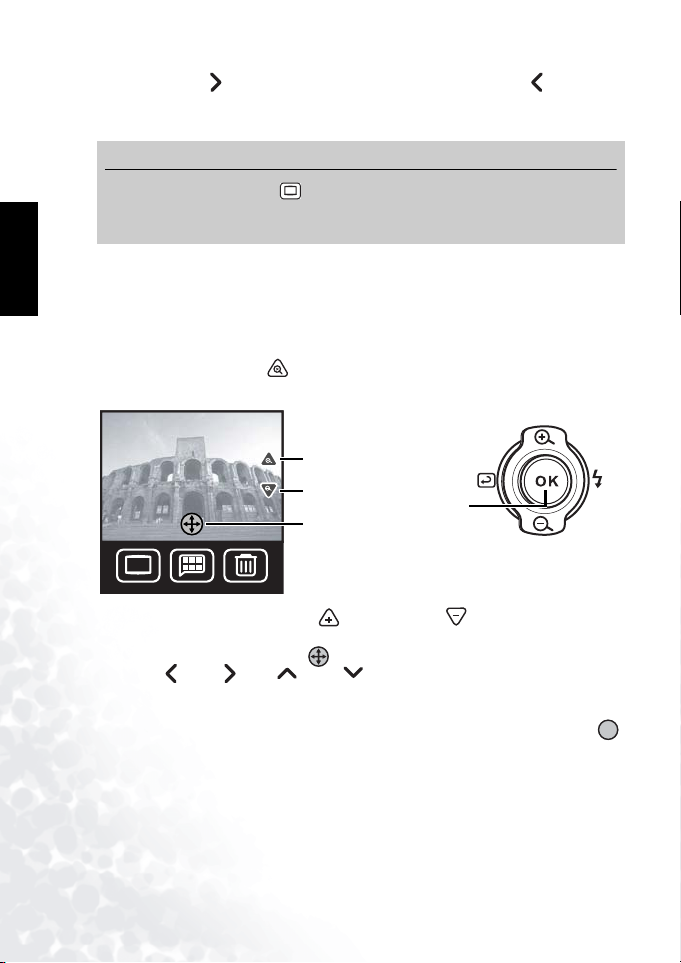
Manuel Utilisateur BenQ DC 5530
3. Pressez Suivant pour visualiser l’image suivante, ou pressez Précédent pour passer à
l’image précédente. Vous pouvez également presser vers la gauche ou la droite le bouton de
Navigation pour faire défiler vers l’avant ou l’arrière.
Remarque
2.5x
DISPDISP
Zoom Avant
Zoom Arrière
Panoramique
•
Pressez le bouton Affichage pour désactiver les icônes et visualiser uniquement la
photo. Lorsque les icônes sont désactivées, utilisez le bouton de Navigation pour
visualiser l’image suivante ou précédente.
6.1.1 Zoom et Panoramique
Français
Lorsqu’une photo est affichée sur l’écran LCD dans le mode Lecture, vous po uvez l'agrandir ou
la diminuer, ou effectuer un panoramique vers le haut, le bas, la gauche ou la droite pour la
visualiser en détails.
1. Tapotez sur l’icône Zoom ou pressez le bouton de Navigation vers le haut. Les
contrôles de zoom et de panoramique apparaîtront sur l’écran LCD.
DISP
2. Tapotez sur les icônes Zoom Avant ou Zoom Arrière . Le rapport de zoom sera affiché.
3. Tapotez sur l’icône Panoramique pour faire apparaître les contrôles de panoramique:
gauche , droite , haut , et bas . Vous pouvez également presser OK sur le
bouton de Navigation pour activer le panoramique puis pressez-le vers la gauche, la droite,
le haut ou le bas pour effectuer un panoramique sur la photo.
4. Une fois que vous aurez terminé le panoramique sur la photo, tapotez sur l’icône 1.0x
ou pressez OK pour revenir en mode Lecture.
Panoramique
(pressez OK)
Zoom Avant
Zoom Arrière
1.0x
Lecture des Photos, des Vidéos et des Clips Son28
Page 33

Manuel Utilisateur BenQ DC 5530
6.1.2 Visualisation de miniatures
Les miniatures constituent un moyen rapide pour visualiser les fichiers enregistrés dans la
mémoire de votre appareil photo.
1. Dans le mode Lecture , pressez l’icône Miniatures ou pressez le bouton de
Navigation vers le bas. La visualisation des miniatures apparaîtra sur l’écran LCD.
Le fichier
sélectionné est
encadré en rouge.
DISP
2. Tapotez sur pour faire défiler vers le haut ou tapotez sur pour faire défiler vers le
bas page par page. Vous pouvez également utiliser le bouton de Navigation pour faire
défiler vers le haut, le bas, la gauche ou la droite. Un cadre rouge apparaîtra entourant le
fichier sélectionné.
0007
0023
Remarque
•
Dans le mode Miniatures, les photos, vidéos et fichiers son sont affichés de la manière
suivante:
Photo (voir “Consulter des Photos” en page 27)
Clip Vidéo (voir “Visualiser des Clips Vidéo” en page 30)
Clip Son (voir “Ecouter des Clips Son” en page 31)
Faire défiler d'une
page vers le haut
Fichier sélectionné #
Nbre total de fichiers #
Faire défiler d'une page
vers le bas
Français
3. Tapotez sur une miniature pour la visualiser avec sa taille originale sur l’écran LCD ou
pressez OK pour visualiser le fichier sélectionné.
Remarque
Vous pouvez également accéder au mode Miniatures en pressant le bouton Menu , et
•
en pressant ensuite l’icône Miniatures .
• Vous pouvez supprimer une photo, un clip vidéo ou un clip son dans le mode Miniatures
en pressant le bouton Effacer .
Lecture des Photos, des Vidéos et des Clips Son 29
Page 34

Manuel Utilisateur BenQ DC 5530
6.2 Visualiser des Clips Vidéo
Vous pouvez consulter les clips vidéo qui sont enregistrés dans la mémoire interne de l’appareil
photo ou sur la carte mémoire SD insérée lorsque l’appareil photo est réglé en mode Lecture
.
Fichier courant #/Nbre total
Icône du mode Lecture
Français
de fichiers #
Niveau courant
de batterie
0017/0019 11-05
00:00:23
Date d’enregistrement
du clip (MM-JJ)
Durée restante
Visualiser le fichier
précédent
DISP
Pour consulter un clip vidéo:
1. Réglez le Sélecteur de Mode sur le mode Lecture .
2. Le dernier fichier enregistré apparaîtra sur l’écran LCD.
3. Pressez Suivant ou Précédent pour sélectionner un clip vidéo. Vous pouvez
également presser vers la gauche ou la droite le bouton de Navigation pour faire défiler vers
l’avant ou l’arrière.
4. Tapotez sur Lecture ou pressez OK sur le bouton de Navigation pour débuter la
lecture du clip vidéo. Les boutons pause et arrêt apparaissent sur l’écran LCD.
5. Presser OK sur le bouton de Navigation permet également de suspendre la lecture.
Visualiser le fichier
suivant
Remarque
Tapotez sur le bouton Affichage pour désactiver les icônes et visualiser uniquement
•
le clip vidéo.
DISPDISP
Lecture des Photos, des Vidéos et des Clips Son30
Page 35

Manuel Utilisateur BenQ DC 5530
6.3 Ecouter des Clips Son
Les clips audio peuvent être diffusés en mode Lecture
en utilisant le haut-parleur intégré de l’appareil
photo.
L’écran LCD apparaîtra comme illustré ci-dessous
lorsqu’un clip son est sélectionné.
Sortie TV
Haut-parleur
TV
out
Français
Fichier courant #/Nbre total
Icône du mode Lecture
de fichiers #
Niveau courant de
batterie
Fichier précédent
8/9 01-05
00 : 00 : 00
Standby
DISP
Date d’enregistrement
du clip son (MM-JJ)
Durée totale de lecture
Lecture
Fichier suivant
Pour écouter un clip son:
1. Réglez le Sélecteur de Mode sur le mode Lecture .
2. Faites défiler jusqu’à atteindre un clip son. Vous saurez si c'est un clip son en voyant l’écran
de lecture des clips son, ou lorsque vous voyez la miniature d’un clip son (voir
“Visualisation de miniatures” en page 29).
3. Tapotez sur l’icône Lecture ou pressez OK sur le bouton de Navigation.
Niveau courant de
batterie
Durée restante
Suspendre la lecture
00 : 00 : 00
Standby
DISP
Augmenter le volume
Diminuer le volume
Arrêter la lecture
Lecture des Photos, des Vidéos et des Clips Son 31
Page 36

Manuel Utilisateur BenQ DC 5530
4. Tapotez sur pour augmenter le volume de lecture, tapotez sur pour diminuer le
volu me. Vous po uvez égalem ent pre sser le bouton de Navig ation v ers le h aut ou l e bas po ur
régler le volume.
5. Tapotez sur pour suspendre la lecture à tout moment ou tapotez sur pour arrêter
et revenir au début du clip. Presser OK sur le bouton de Navigation permet également de
suspendre la lecture.
6.4 Fonctions de Lecture Spéciales
Français
fonction du type de fichier en cours de visualisation (photo, clip vidéo ou clip son), les
fonctions suivantes seront disponibles.
Icône Fonction Description Types de fichier page
Pour accéder aux fonctions spéciales du mode Lecture , tapotez sur l’icône Menu . En
Gribouillage
Cadre
Mémo vocal
Diaporama
Verrouillage
Miniatures Active ou désactive le mode Miniatures.
Utilisez le stylet pour écrire une remarque
ou dessiner sur une photo.
Choisissez parmi 20 cadres différents à
surimposer sur une photo.
Enregistrez une annotation vocale pour
accompagner une photo.
Permet de visualiser un diaporama
automatique sur l’écran LCD.
Permet de verrouiller des fichiers pour
éviter une suppression accidentelle.
Photo 33
Photo 34
Photo 35
Photo Clip Vidéo 37
Photo
Clip Vidéo
Clip Son
Photo
Clip Vidéo
Clip Son
37
29
Lecture des Photos, des Vidéos et des Clips Son32
Page 37

Manuel Utilisateur BenQ DC 5530
1.0x
6.4.1 Gribouillage
La fonction Gribouillage vous permet d’écrire une remarque ou de faire un dessin sur une
photo. Vous pouvez choisir la grosseur du crayon ou de la gomme, la couleur et décider
d’enregistrer la photo éditée comme nouveau fichier.
1. Dans le mode Lecture , sélectionnez une photo (pas un clip vidéo ou un clip son).
2. Tap ot ez sur l’i cô ne Menu .
3. Tapotez sur l’icône Gribouillage . Le menu d’édition Gribouillage apparaîtra.
Grosseur du crayon
Grosseur de la gomme
Palette de couleurs
DISPDISP
Débuter le gribouillage
Créer une copie de la
photo avec gribouillage
et quitter.
Français
4. Sélectionnez la taille du crayon et la couleur que vous voulez, puis
tapotez sur pour débuter le gribouillage.
5. Tapotez sur le bouton Affichage pour changer la couleur ou la
DISPDISP
Save as new file?
YES
No
taille du crayon ou de la gomme.
6. Tapotez sur le bouton Menu une fois que vous aurez terminé. Il
vous sera demandé si vous voulez enregistrer la nouvelle photo avec le
gribouillage. Sélectionnez Oui pour enregistrer ou Non pour
DISP
abandonner.
7. L’icône Editée apparaît en haut à gauche de l’écran LCD.
0017/0019 11-05
Icône Editée
DISP
1.0x
Remarque
• Lorsque vous enregistrez une photo après avoir gribouillé dessus, la photo éditée sera
enregistrée comme un fichier distinct d'une taille de 640x480 pixels. Le fichier original
restera intact dans la mémoire de l’appareil photo.
Lecture des Photos, des Vidéos et des Clips Son 33
Page 38

Manuel Utilisateur BenQ DC 5530
OK
10 / 15
6.4.2 Ajouter un Cadre
Le DC E40 dispose de 20 cadres différents que vous pouvez ajouter sur vos photos pour obtenir
des effets amusants et divertissants.
1. Dans le mode Lecture , sélectionnez une photo (pas un clip vidéo ou un clip son).
2. Tap ot ez sur l’i cô ne Menu .
3. Tapotez sur l’icône Cadre . Le menu d’édition Cadre apparaîtra.
Cadre #/ Nbre total de
cadres #
10 / 15
10 / 15
Retour au mode Lecture
Français
Sélectionner le style de
cadre actuel
Style de cadre
précédent
4. Tapotez sur et ou utilisez le bouton de Navigation pour vous
déplacer parmi les styles de cadre. Tapotez sur OK pour choisir un
cadre et enregistrez la photo directement dans un nouveau fichier.
Vous pouvez également tapoter sur l’icône Menu ; on vous
proposera alors d’enregistrer la photo encadrée en tant que nouveau
fichier.
5. Tapotez sur Oui pour enregistrer la photo avec le cadre sélectionné ou
tapotez sur Non pour abandonner et revenir en mode Lecture.
6. L’icône Editée apparaîtra en haut à gauche de l’écran LCD.
DISPDISP
OK
OK
Style de cadre suivant
Save as new file?
YES
DISP
Remarque
Lorsque vous enregistrez une photo après lui avoir ajouté un cadre, la photo encadrée
•
sera enregistrée en tant que fichier individuel avec une taille de 640x480 pixels. Le fichier
original restera intact dans la mémoire de l’appareil photo.
No
Lecture des Photos, des Vidéos et des Clips Son34
Page 39

Manuel Utilisateur BenQ DC 5530
6.4.3 Ajouter un Mémo Vocal
Ajouter un mémo vocal est un moyen pratique d’ajouter des remarques et des mémos à des
photos.
1. Dans le mode Lecture , sélectionnez une photo (pas un clip vidéo ou un clip son).
2. Tap ot ez sur l’i cô ne Menu .
3. Tapotez sur l’icône Mémo Vocal
. L’écran Enregistrement
Mémo Vocal apparaîtra.
4. Tapotez sur l’icône Enregistrer
pour débuter
l’enregistrement. La durée
d’enregistrement disponible
apparaîtra sur l’écran LCD.
Tapotez sur Arrêter ou pressez OK
sur le bouton de Navigation pour
terminer l’enregistrement.
5. Tapotez sur Retour pour revenir au menu Lecture.
Enregistrer
Lecture
Effacer
Durée
d’enregistrement
disponible (au
maximum 20
secondes pour
chaque photo)
Record Voice Memo
DISPDISP
0017/0019 11-05
DISP
Français
12 sec
STOP
Lecture des Photos, des Vidéos et des Clips Son 35
Page 40

Manuel Utilisateur BenQ DC 5530
1.0x
6.4.4 Ecouter des Mémos Vocaux
Suivez ces étapes pour écouter un mémo vocal précédemment ajouté à une photo.
1. Dans le mode Lecture , sélectionnez
une photo possédant un mémo vocal. Vous
verrez l’icône Mémo Vocal apparaître
en haut à gauche de l’écran LCD.
2. Tap ot ez sur l’i cô ne Menu .
3. Tapotez sur l’icône Mémo Vocal .
L’écran Enregistrement Mémo Vocal
apparaîtra.
Français
4. Tapotez sur l’icône Lecture Mémo Vocal
pour écouter le mémo vocal de la
photo en utilisant le haut-parleur intégré ou
les écouteurs livrés avec l’appareil photo.
5. Tapotez sur Arrêter ou pressez OK sur le
bouton de Navigation pour arrêter la lecture
à tout moment.
Remarque
Chaque photo peut contenir un seul mémo vocal. Si vous enregistrez un mémo vocal
•
pour une photo possédant déjà un mémo vocal, l’ancien mémo vocal sera écrasé.
Icône
Mémo
Vocal
Lecture
0017/0019 11-05
M
1.0x
DISP
Record Voice Memo
DISPDISP
6.4.5 Supprimer des Mémos Vocaux
Suivez ces étapes pour supprimer un mémo vocal précédemment ajouté à une photo.
1. Dans le mode Lecture , sélectionnez une photo possédant un mémo vocal. Vous
verrez l’icône Mémo Vocal apparaître en haut à gauche de l’écran LCD.
2. Tap ot ez sur l’i cô ne Menu .
3. Tapotez sur l’icône Mémo Vocal . L’écran Enregistrement Mémo Vocal apparaîtra.
4. Tapotez sur l’icône Effacer Mémo Vocal pour supprimer le mémo vocal de la photo.
5. Tapotez sur Oui pour supprimer le mémo vocal ou tapotez sur Non pour abandonner.
Lecture des Photos, des Vidéos et des Clips Son36
Page 41

Manuel Utilisateur BenQ DC 5530
1.0x
6.4.6 Effectuer un Diaporama
L’appareil photo peut automatiquement afficher les photos enregistrées dans la mémoire (ou la
première image d’un clip vidéo), les unes après les autres à un interval de deux secondes. Les
clips vidéo et les clips son ne sont pas lus pendant un diaporama.
1. Dans le mode Lecture , tapotez sur l’icône Menu .
2. Tapotez sur l’icône Diaporama . Le diaporama débutera.
3. Tapotez sur l’icône Menu ou pressez OK pour arrêter le diaporama et revenir au
menu du mode Lecture.
6.4.7 Verrouiller et Déverrouiller des Fichiers
Verrouiller les photos, les clips vidéo et les clips son enregistrés dans la mémoire de votre
appareil photo ou sur une carte mémoire SD insérée permet d’éviter qu’ils ne soient supprimés
accidentellement. Vous pouvez verrouiller et déverrouiller des fichiers individuels ou tous les
fichiers.
6.4.7.1 Verrouiller un Seul Fichier
1. Dans le mode Lect ure , sélectionnez la photo, le
clip vidéo ou le clip son que vous voulez verrouiller.
2. Tapotez sur le bouton Menu .
3. Tapotez sur l’icône Verrouiller .
4. Tapotez sur l’icône Verrouiller Un Seul . L’écran
reviendra au menu Lecture.
5. Tapotez sur Retour . L’icône Verrouillé
apparaît maintenant en haut à gauche de l’écran de
lecture.
0017/0019 11-05
M
Icône
Verrouillé
1
Lock
DISPDISP
1.0x
Français
DISP
Remarque
•
Pour supprimer un fichier verrouillé, vous devrez d’abord le déverrouiller. Voir
“Déverrouiller un Seul Fichier” en page 38.
Lecture des Photos, des Vidéos et des Clips Son 37
Page 42

Manuel Utilisateur BenQ DC 5530
6.4.7.2 Verrouiller Tous les Fichiers
1. Dans le mode Lecture , tapotez sur le bouton Menu .
2. Tapotez sur l’icône Verrouiller .
3. Tapotez sur l’icône Verrouiller Tout .
4. Tapotez sur Oui pour verrouiller tous les fichiers ou tapotez sur Non pour revenir au menu
Ve r ro u i l l a g e.
5. Tapotez sur Retour . L’icône Verrouillé apparaîtra en haut à gauche de l’écran de
lecture pour toutes les photos, les clips vidéo et les clips son.
6.4.7.3 Déverrouiller un Seul Fichier
Français
1. Dans le mode Lecture , sélectionnez un fichier verrouillé (l’icône Verrouillé doit être visible).
2. Tapotez sur le bouton Menu .
3. Tapotez sur l’icône Verrouiller .
4. Tapotez sur l’icône Déverrouiller . L’écran reviendra au menu Lecture.
5. Tapotez sur Retour . L’icône Verrouillé disparaît maintenant du coin supérieur
gauche de l’écran de lecture.
6.4.7.4 Déverrouiller Tous les Fichiers
1. Dans le mode Lecture , tapotez sur le bouton Menu .
2. Tapotez sur l’icône Verrouiller .
3. Tapotez sur l’icône Déverrouiller Tout .
4. Tapotez sur Oui pour déverrouiller tous les fichiers ou tapotez sur Non pour revenir au
menu Verrouillage.
5. L’écran reviendra au menu Lecture.
6. Tapotez sur Retour . L’icône Verrouillé disparaîtra maintenant du coin supérieur
gauche de l’écran de lecture pour toutes les photos.
All
1
All
Remarque
•
Vous ne pouvez pas ajouter un mémo vocal pour un fichier image verrouillé.
Lecture des Photos, des Vidéos et des Clips Son38
Page 43

Manuel Utilisateur BenQ DC 5530
6.4.8 Supprimer un Seul Fichier
Supprimer une photo, un clip vidéo ou un clip son supprime de manière permanente le fichier
de la mémoire. Le fichier supprimé est irrécupérable. Il vous est fortement conseillé de
verrouiller les fichiers que vous êtes certain de vouloir conserver. Voir “Verrouiller et
Déverrouiller des Fichiers” en page 37 pour de plus amples informations.
1. Dans le mode Lecture , sélectionnez la photo, le
clip vidéo ou le clip son que vous voulez supprimer.
2. Tapotez sur le bouton Effacer situé en bas de l’écran LCD.
3. Tapotez sur Oui pour supprimer le fichier ou tapotez
sur Non pour abandonner et revenir en mode
Lecture.
Remarque
•
Pour supprimer un fichier verrouillé, vous devrez d’abord le déverrouiller. Voir
“Déverrouiller un Seul Fichier” en page 38.
6.4.9 Supprimer Tous les Fichiers
Sélectionner cette action supprimera de façon permanente toutes les photos, les clips vidéo et
les clips son déverrouillés de la mémoire de l’appareil photo.
1. Dans le mode Lecture , tapotez sur le bouton Effacer situé en bas de l’écran LCD.
2. Tapotez sur l’icône Effacer Tout .
3. Tapotez sur Oui pour supprimer tous les
fichiers ou tapotez sur Non pour
abandonner et revenir en mode Lecture.
Effacer
Erase?
YES
DISP
Bouton Effacer
Erase?
YES
Tou t
Français
No
No
DISP
Bouton Effacer
Lecture des Photos, des Vidéos et des Clips Son 39
Page 44

Manuel Utilisateur BenQ DC 5530
7 PARAMÉTRAGES DE L’APPAREIL PHOTO
Les paramétrages de l’appareil photo sont accessibles depuis n’importe quel mode en tapotant
sur le bouton Menu p uis en tapotant sur l’icône Configuration . Certains paramètres
se trouvent dans le second écran de configuration, accessibles en tapotant sur Suivant .
Vous pouvez modifier ou régler de nombreux paramètres de base de l’appareil photo comme
indiqué ci-dessous:
Icône Paramètre Description page
Mémoire
Français
Date/Heure Adjust the camera’s date and time. 42
YMD
NT
SC
123
En
z
z
Format de la Date
Luminosité de l’écran
LCD
Son
Réinitialisation du
Numéro de Fichier
Sortie Vidéo
Economie d’Energie
Langue Permet de sélectionner la langue des menus par défaut. 45
Para métrag e par
Défaut
Version Logicielle
Calibrage de l’Ecran
Permet de copier des fichiers de la mémoire interne vers
une carte SD insérée. Permet de formater une carte SD
ou la mémoire interne.
Permet de sélectionner le format de la date utilisé pour
la fonction Impression de la Date (page 22).
Permet de régler l’écran LCD sur Lumineux ou Normal. 43
Permet d’activer ou de désactiver les effets sonores du
système de l’appareil photo.
Permet de réinitialiser le compteur automatique de
fichiers.
Permet de sélectionner le système de sortie vidéo parmi
NTSC ou PAL.
Permet de régler l’appareil photo pour qu'il s’éteigne
automatiquement au bout de trois minutes de nonutilisation.
Permet de réinitialiser tous les paramètres de l’appareil
photo aux valeurs d’usine préréglées.
Affiche le numéro de version du microprogramme
installé.
Réinitialise les réglages de positionnement et de
sensibilité aux commandes de l’écran tactile.
41
42
43
43
44
44
45
46
46
Paramétrages de l’Appareil Photo40
Page 45

Manuel Utilisateur BenQ DC 5530
7.1 Mémoire : Copie et Formatage
Cette fonction vous permet de :
• copier les fichiers de la mémoire interne de l’appareil photo vers une carte mémoire SD
insérée
• formater une carte mémoire SD insérée ou la mémoire interne de l’appareil photo
Suivez les étapes ci-dessous.
1. Tapotez sur Menu , puis tapotez sur Configuration .
2. Tapotez sur Mémoire .
3. Pour copier des fichiers de la mémoire interne de
l’appareil photo vers une carte mémoire SD insérée,
tapotez sur .
Une confirmation de cette action sera nécessaire.
4. Pour formater une carte mémoire SD insérée, tapotez sur .
Une confirmation de cette action sera nécessaire.
5. Pour formater la mémoire interne de l’appareil photo,
assurez-vous qu’aucune carte SD n’est insérée, ensuite suivez les étapes 1 à 3 décrites cidessus. L’icône de mémoire interne apparaîtra.
SD
SD
F
F
Remarque
•
Formater une carte SD ou la mémoire interne supprimera de façon permanente tous les
fichiers, même ceux verrouillés (voir “Verrouiller et Déverrouiller des Fichiers” en
page 37).
• Si une carte SD est corrompue ou si vous rencontrez des problèmes en enregistrant des
fichiers sur l’appareil photo, formater la carte peut généralement résoudre les problèmes.
• Formatez toujours votre carte SD en utilisant la fonction de formatage de cet appareil
photo. Formater votre carte SD avec un autre appareil photo ou un ordinateur peut
provoquer l’incompatibilité de la carte avec le DC E40.
Format SD
SD
DISPDISP
Français
SD
F
Paramétrages de l’Appareil Photo 41
Page 46

Manuel Utilisateur BenQ DC 5530
OK
YMDM
Y
M
Y
7.2 Régler la Date et l’Heure
Il est important de régler correctement la date et l’heure car ces informations sont enregistrées
avec les photos prises et seront utilisées si vous avez activé la fonction Impression de la Date
(voir “Impression de la Date” en page 22).
1. Tapotez sur Menu , puis tapotez sur Configuration .
2. Tapotez sur Date/Heure .
3. Tapotez sur l’année. L’écran de réglage de la valeur apparaîtra.
4. Tapotez sur pour augmenter le nombre d’années ou tapotez sur pour le
diminuer. Vous pouvez également utiliser le bouton de Navigation pour régler les valeurs.
Français
5. Répétez l’Etape 4 pour régler les autres valeurs.
6. Tapotez sur pour enregistrer les réglages ou tapotez sur pour abandonner et
OK
OK
revenir au menu Configuration.
Date
2021 / 11 / 03
Year
2021 / 11 / 03
AM / 04 : 53
OK
DISPDISP
DISPDISP
7.3 Format de Date
L’appareil photo peut enregistrer et afficher la date courante sous trois formats différents:
MD
• Année - Mois – Jour (e.x. 04 01 31)
DY
• Mois – Jour – Année (e.x. 01 31 04)
DMY
• Jour - Mois – Année (e.x. 31 01 04)
Year/Month/Day
DY DMY
Suivez ces étapes pour modifier le format de la date :
1. Tapotez sur Menu , puis tapotez sur Configuration .
2. Tapotez sur Format Date .
3. Tapotez sur le format voulu.
MD
DISPDISP
Paramétrages de l’Appareil Photo42
Page 47

Manuel Utilisateur BenQ DC 5530
7.4 Luminosité de l’écran LCD
La luminosité de l’écran LCD peut être réglée sur
Lumineuse ou Normale. L’option Lumineuse est pratique
pour une utilisation dans des endroits lumineux,
cependant, la puissance de la batterie sera consommée
plus rapidement.
1. Tapotez sur Menu , puis tapotez sur Configuration .
2. Tapotez sur Luminosité LCD .
3. Tapotez sur Lumineuse ou Normale .
7.5 Son
La fonct ion Son vous pe rmet d ’active r ou de désa ctiver les
effets sonores du système (par exemple, le bip sonore émis
lorsque vous tapotez ou pendant un défilement).
1. Tapotez sur Menu , puis tapotez sur Configuration .
2. Tap ot ez sur Son .
3. Tapotez sur Activer ou Désactiver .
Remarque
• Le son du déclencheur et le son d’avertissement ne
peuvent pas être désactivés.
7.6 Réinitialisation du Numéro de Fichier
Le DC E40 assigne automatiquement des numéros par
incrément aux noms de fichier pour toutes les photos, les
clips vidéo et les clips son enregistrés. Vous pouvez choisir
de réinitialiser la numérotation automatique à 1. Cela
peut être utile si vous avez supprimé tous les fichiers de la
mémoire ou si vous avez formaté la carte SD.
1. Tapotez sur Menu , puis tapotez sur Configuration .
2. Tapotez sur Réinitialisation du Numéro Fichier .
3. Tapotez sur Oui ou Non .
YES
No
123
Bright
DISPDISP
On
DISPDISP
Reset File No.?
YES
DISP
Français
No
Paramétrages de l’Appareil Photo 43
Page 48

Manuel Utilisateur BenQ DC 5530
7.7 Sortie Vidéo
Le port Sortie TV de l’appareil photo dispose d'une sortie audio et vidéo permettant d’écouter
les clips son et de visualiser les photos ou les clips vidéo sur un écran TV standard. Utilisez la
fonction de configuration Audio/Vidéo pour régler le mode de fonctionnement.
Réglez le mode de sortie vidéo sur NTSC ou PAL.
Consultez vos autorités locales pour connaître le système,
NTSC ou PAL, utilisé dans votre région.
Pour les informations relatives à la connexion de votre
Français
appareil photo à un téléviseur, voir “Connexion à une
TV” en page 47.
1. Tapotez sur Menu , puis tapotez sur Configurationp et tapotez sur Suivant .
2. Tapotez sur Sortie Vidéo .
3. Tapotez sur Sortie NTSC , ou Sortie PAL .
NT
SC
NT
SC
7.8 Economie d’Energie
PAL
NTSC
NT
SC
DISPDISP
PAL
Lorsque la fonction d’économie d’énergie est activée,
l’écran LCD s’éteindra après trois minutes de nonutilisation et l’appareil photo s’éteindra complètement au
bout de cinq minutes. Il vous est recommandé d’activer la
fonction d’économie d’énergie afin d’éviter une décharge
imprévue de la batterie.
1. Tapotez sur Menu , puis tapotez sur Configuration et tapotez sur Suivant .
2. Tapotez sur Economie d’Energie .
3. Tapotez sur Activer ou Désactiver .
z
z
z
z
z
z
Paramétrages de l’Appareil Photo44
On
z
z
DISPDISP
z
z
Page 49

Manuel Utilisateur BenQ DC 5530
7.9 Langue
Les menus OSD et les messages du peuvent être affichés
dans huit langues différentes, à savoir: Anglais, Espagnol,
Allemand, Français, Italien, Portugais, Chinois Simplifié,
et Chinois Traditionnel.
1. Tapotez sur Menu , puis tapotez sur Configuration et tapotez sur Suivant .
2. Tap ot ez sur Lan gu e .
3. Tapotez sur l’icône de la langue voulue.
En
English
១խ
Es
It
DISPDISP
խ
De
Pt
Remarque
Si vous réglez accidentellement la langue dans une langue que vous ne comprenez pas,
•
vous pouvez revenir à votre langue en tapotant sur l’icône de la langue appropriée.
7.10 Paramétrage par Défaut
Sélectionner cette fonction réinitialisera tous les
paramètres de l’appareil photo aux valeurs préréglées en
usine.
1. Tapotez sur Menu , puis tapotez sur Configuration et tapotez sur Suivant .
2. Tapotez sur Paramétrage par Défaut .
3. Tapotez sur Oui ou Non .
YES
No
Reset to Default ?
Yes
No
DISPDISP
En
Fr
Français
Paramétrages de l’Appareil Photo 45
Page 50

Manuel Utilisateur BenQ DC 5530
7.11 Version Logicielle
Cette fonction affiche le numéro de version du logiciel
installé dans le DC E40. Au cas où vous auriez besoin
d’assistance technique (voir “Information de Service” en
page 56), le technicien avec lequel vous communiquerez
peut vous demander cette information.
1. Tapotez sur Menu , puis tapotez sur Configuration et tapotez sur Suivant .
2. Tapotez sur Version Logicielle .
Français
3. La version du logiciel apparaîtra sur l’écran. Tapotez sur Retour pour quitter.
7.12 Calibrage de l’Ecran
Au fur à mesure du temps, l’écran LCD tactile peut se
dérégler, ce qui rendra difficile l'utilisation des icônes, des
curseurs de réglage et des autres objets. Si cela se produit,
vous devrez calibrer l’écran en suivant les procédures cidessous.
1. Tapotez sur Menu , puis tapotez sur Configuration et tapotez sur Suivant .
2. Tapotez sur Calibrage de l’Ecran .
3. Suivez les instructions données à l’écran.
4. Si le calibrage est réussi, l’appareil photo se
réinitialisera automatiquement. En cas d’échec,
répétez les étapes 1 à 3.
V1000
DISPDISP
Please tap the target
of the center to start
DISPDISP
DISPDISP
Paramétrages de l’Appareil Photo46
Page 51

Manuel Utilisateur BenQ DC 5530
8 CONNEXION À UNE TV
Vous pouvez connecter le DC E40 à un téléviseur et visualiser des photos et des clips vidéo sur
un grand écran.
Utilisez le câble AV fourni pour connecter le à votre téléviseur comme illustré ci-dessous. Les
prises d’entrée de votre téléviseur peuvent être différentes de celles illustrées sur la figure.
Référez-vous au manuel utilisateur de votre téléviseur pour obtenir de l’aide.
Connecter la petite extrémité
du câble AV au port Sortie TV
1. Eteignez l’appareil photo et connectez la mini-prise du câble AV à la prise écouteur de
l’appareil photo.
2. Connectez les deux prises RCA à votre téléviseur comme illustré ci-dessus.
3. Allumez l’appareil photo. Everything you can see on the camera’s LCD screen also appears
on the television. L’image sur l’écran LCD de l’appareil photo indique que le téléviseur a été
connecté avec succès. Ensuite l’écran LCD s’éteindra; visualisez l’image précédente ou
suivante en pressant le bouton de Navigation.
4. Utilisez les fonctions de lecture du pour visualiser les photos, les clips vidéo etc. Référezvous à la section “Lecture des Photos, des Vidéos et des Clips Son” en page 27 fpour plus
d’informations.
•
Eteignez l’appareil photo avant de le déconnecter du téléviseur.
• Vous pouvez avoir à régler le paramétrage du format vidéo, PAL ou NTSC, de l’appareil
photo en fonction de votre région. Pour les informations, voir “Sortie Vidéo” en page 44.
• Le DC E40 supporte une sortie audio mono uniquement.
Connecter la prise RCA jaune au port
Entrée Vidéo du téléviseur.
Connecter la prise RCA blanche au
port Entrée Audio gauche ou droite du
D
D
C
C
E
E
4
4
0
de l’appareil photo.
0
téléviseur.
V
T
t
u
o
Remarque
AV
VIDEO
L
R
Français
Connexion à une TV 47
Page 52

Manuel Utilisateur BenQ DC 5530
9 CONNEXION À UN ORDINATEUR
Connecter le DC E40 à votre ordinateur vous permet d’effectuer les fonctions suivantes:
• télécharger des photos, des clips vidéo et des clips son vers votre ordinateur pour stockage
et organisation
Avant d’effectuer la connexion à un ordinateur fonctionnant sous Microsoft Windows, vous
devrez installer les logiciels livrés sur le CD-ROM d’installation fourni avec le DC E40.
9.1 Installer le Logiciel de l’Appareil Photo Numérique
• Il est recommandé d’installer le pilote et les logiciels associés avant de connecter l’appareil
Français
photo à votre ordinateur. Normalement, un menu d’installation des logiciels apparaîtra
automatiquement une fois ce CD d’installation inséré dans votre lecteur de CD-ROM. Si le
menu n’apparaît pas, parcourez le CD avec l’Explorateur Windows, trouvez un fichier
exécutable nommé “Autorun.exe” dans le répertoire racine et double-cliquez dessus. Le
menu d’installation apparaîtra.
• Cliquez sur chaque item pour installer le logiciel de votre choix.
Pour parcourir le contenu de ce CD et installer le logiciel manuellement, référez-vous aux
descriptions du contenu du CD dans la section suivante.
Connexion à un Ordinateur48
Page 53

Manuel Utilisateur BenQ DC 5530
9.2 Logiciels Livrés
Le CD-ROM d’installation des logiciels livré avec le DC E40 comprend les logiciels ci-dessous.
Veuillez vous référer à l’aide ou au manuel utilisateur électronique de chaque logiciel pour
obtenir les instructions.
Logiciel Description
PhotoBase
PhotoImpression ArcSoft PhotoImpression est un programme de
VideoImpression Arcsoft Video Impression vous permet d’éditer et de
PhotoPrinter Pro. Arcsoft Photo Printer est un utilitaire d’impression
Microsoft DirectX Microsoft DirectX est un utilitaire de média tout-en-
Microsoft Media Player Le lecteur de Média Microsoft est un utilitaire
Acrobat reader Adobe Acrobat Reader est un utilitaire
QLink BenQ QLink est un utilitaire intelligent pour vos
Arcsoft PhotoBase vous permet de trouver et
d’organiser de manière efficace vos fichiers média.
Utilisez ce logiciel pour créer des diaporamas, des
albums Web ou des cartes postales vidéo et partager
vos fichiers média avec vos amis sur Internet.
création et d’édition de photos simple d’emploi. Vous
pouvez éditer et retoucher vos photos, puis leur
ajouter des effets spéciaux ou les placer dans des
cartes, des calendriers, des cadres et des modèles
fantaisie. PhotoImpression dispose également de
nombreuses options d’impression.
combiner des fichiers vidéo. De nouvelles vidéos
peuvent être créées en utilisant des vidéos, des
animations et des images existantes. Vous pouvez
créer de manière simple et rapide des présentations
vidéo pour une utilisation professionnelle,
personnelle ou sur Internet.
souple vous permettant d’imprimer plusieurs images
différentes sur une seule feuille de papier. C'est aussi
simple que d’ouvrir vos images, de sélectionner parmi
un assortiment de modèles et de cliquer sur
Imprimer.
un et multi-plate-forme.
Windows qui lit les formats audio, vidéo, les formats
en streaming ainsi que de nombreux autres formats
audio et vidéo courants comme les fichiers MP3, les
CD audio et les fichiers MIDI.
“indispensable” qui permet de lire des fichiers au
format standard et multi-plate-forme PDF .
téléchargements de photos, disposant de fonctions
d’impression et d’édition. Il vous permet de partager
des images avec d'autres personnes par courrier
électronique, de gérer des dossiers de photos et
d’afficher des diaporamas sur l’écran.
Français
Connexion à un Ordinateur 49
Page 54

Manuel Utilisateur BenQ DC 5530
9.3 Transférer des Fichiers Vers/Depuis un Ordinateur
Cette section vous explique comment transférer des images, des vidéos entre votre appareil
photo et un ordinateur fonctionnant sous Windows XP/ME/2000/98SE.
9.3.1 Transférer des Photos, des Clips Vidéo, des Clips Son et des Fichiers de Musique
Cette section vous explique comment utiliser l’Explorateur Windows pour manipuler des
fichiers entre votre appareil photo et un ordinateur.
Français
1. Allumez votre ordinateur.
2. Allumez l’appareil photo.
3. Connectez l’appareil photo à votre ordinateur à
l’aide du câble USB fourni. Assurez-vous de la
bonne connexion.
4. Tapotez sur “QLink-Storage” sur l’écran LCD
de l’appareil photo.
5. Un nouveau disque apparaîtra dans
l’Explorateur Windows nommé “Disque
Amovible.” (Voir la remarque ci-dessous).
6. Vous trouverez des photos, des clips vidéo et
des clips son enregistrés dans le répertoire
“Disque Amovible\DCIM\100MEDIA”.
Copiez, visualisez, supprimez ou déplacez les images, les clips vidéo, les clips son ou les fichiers
image en utilisant les commandes « glisser et déposer » standard de l’Explorateur Windows.
Remarque
Si une carte mémoire SD est insérée, deux “Disques Amovibles” apparaîtront dans
•
l’Explorateur Windows. L'un correspond à la mémoire interne de l’appareil photo et
l’autre correspond à la carte SD.
• Les fichiers image possèdent le suffixe “.jpg”.
• Les fichiers Mémo Vocal possèdent le suffixe “.htm”.
• Les fichiers de cadres téléchargés possèdent le suffixe “.bqf” (pas les fichiers cadres
intégrés)
• Les clips Vidéo possèdent le suffixe “.mpg”.
• Les clips Son possèdent le suffixe “.wav”.
• Référez-vous à l’Aide de votre ordinateur pour les informations sur la visualisation ou la
lecture des fichiers multimédia sur votre ordinateur.
USB cable
O
P
E
N
Connexion à un Ordinateur50
Page 55

Manuel Utilisateur BenQ DC 5530
9.3.2 Utiliser le logiciel QLink
Le logiciel QLink livré est un outil pratique permettant de télécharger des photos de votre
appareil photo vers votre ordinateur puis de les afficher, de les envoyer par courrier
électronique, de les imprimer ou de les éditer.
Une fois le logiciel installé avec succès (voir “Installer le Logiciel de l’Appareil Photo
Numérique” en page 48), suivez les étapes ci-dessous pour débuter avec QLink.
1. Allumez votre ordinateur et lancez le logiciel QLink.
2. Allumez l’appareil photo.
3. Connectez l’appareil photo à votre ordinateur à l’aide du câble USB fourni. Assurez-vous
de la bonne connexion.
4. Tapotez sur “QLink-Storage” sur l’écran LCD de l’appareil photo. Le logiciel prendra
quelques instants pour détecter et monter l’appareil photo.
5. Un nouveau disque nommé “Disque Amovible” apparaîtra dans le panneau de navigation
de gauche.
6. Des photos, des clips vidéo et des clips son enregistrés sur votre appareil photo seront
affichés sur l’écran de prévisualisation au centre.
Français
7. Les boutons à gauche de l’écran vous permettent de visualiser un diaporama, d’envoyer les
photos sélectionnées par courrier électronique, d’imprimer les photos sélectionnées,
d’éditer les photos, de modifier les paramètres du programme et de quitter le programme.
8. Référez-vous à l’aide QLink intégrée pour plus d’informations sur toutes les fonctions de
QLink.
Remarque
•
Les cartes SD des tailles suivantes sont supportées : 8MB, 16MB, 32MB, 64MB, 128MB,
256MB, et 512MB. Le DC E40 est compatible avec les cartes mémoire SD fabriquées par
Panasonic, Toshiba, et Sandisk. Veuillez contacter votre revendeur local pour les
informations d’achat.
Connexion à un Ordinateur 51
Page 56

Manuel Utilisateur BenQ DC 5530
9.3.3 Utiliser QLink Frame
Le logiciel QLink livré est également un outil permettant de transférer des cadres téléchargées
de votre ordinateur vers votre appareil photo.
Une fois le logiciel installé avec succès (voir “Installer le Logiciel de l’Appareil Photo
Numérique” en page 48), suivez les étapes ci-dessous pour débuter avec QLink.
1. Allumez votre ordinateur et lancez le logiciel QLink.
2. Allumez l’appareil photo.
3. Connectez l’appareil photo à votre ordinateur à l’aide du câble USB fourni. Assurez-vous
de la bonne connexion.
Français
4. Tapotez sur “QLink-Frame” sur l’écran LCD de l’appareil photo. Le logiciel prendra
quelques instants pour détecter et monter l’appareil photo.
5. Le logiciel QLink Frame s’exécutera automatiquement comme ci-dessous.
6. Si vous avez téléchargé des cadres à partir de notre site Web (référez-vous à la section
9.3.3.1 “Télécharger des Cadres” ), cliquez sur et parcourez jusqu’à atteindre
l’emplacement des cadres téléchargés pour les transférer dans la fenêtre PC du QLink
Frame.
7. Sélectionnez les cadres dans les fenêtres PC ou BenQ Camera, et cliquez sur pour
copier les cadres depuis le PC vers l’appareil photo ou cliquez sur pour transférer les
cadres depuis l’appareil photo vers le PC. Cliquez sur un cadre et glissez-le vers dans
n’importe quelle fenêtre pour le supprimer de la fenêtre.
Connexion à un Ordinateur52
Page 57

Manuel Utilisateur BenQ DC 5530
8. Une fois que vous aurez terminé la copie des cadres entre les fenêtres PC et BenQ Camera,
cliquez sur pour transférer les fichiers.
9. Une fois le transfert des fichiers terminé, débranchez l’appareil photo de l’ordinateur ; puis
allumez l’appareil photo pour que les modifications prennent effet.
OK
Remarque
Vous pouvez également importer les cadres depuis le CD livré dans le répertoire CD-
•
ROM/PHOTO-FRAMES.
9.3.3.1 Télécharger des Cadres
Le DC E40 dispose de 10 cadres de « photos loisir » préinstallés dans la mémoire interne de
l’appareil photo. Vous pouvez télécharger et installer jusqu'à 10 cadres supplémentaires, vous
pouvez également obtenir plus d’informations concernant le téléchargement des cadres depuis
d’autres emplacements en rendant visite au site Web BenQ à l’adresse suivante:
www.BenQ.com.tw/global/
Français
Connexion à un Ordinateur 53
Page 58

Manuel Utilisateur BenQ DC 5530
10 DÉPANNAGE
Symptôm es Causes Solutions
Impossible de mettre
l’alimentation en
marche.
L’alimentation est
coupée pendant
l’utilisation.
Français
La puissance de la
batterie est épuisée
trop rapidement.
L’appareil photo ne
prend pas de photo
lorsque le bouton
déclencheur est pressé.
L’image en gros-plan
est floue.
Le flash ne se
déclenche pas.
La couleur de l’image
prise n’est pas correcte.
La photo est trop
brillante ou trop
sombre.
L’écran LCD n’est pas
net.
L’appareil photo ne
peut pas télécharger les
images vers
l’ordinateur.
• La batterie est à court de puissance.
• L’adaptateur d’alimentation CA
n’est pas connecté ou est
endommagé.
• Le câble USB n’est pas correctement
connecté à l’appareil photo ou à
l’ordinateur.
• La batterie est à court de puissance.
• Le mode d’économie d’énergie est
activé.
• Le couvercle de la batterie/carte SD
est ouvert pendant l’utilisation.
• L’adaptateur n’est pas correctement
connecté.
• La température externe est trop
froide.
• La batterie n’a pas été utilisée
pendant une longue période.
• L’appareil photo n’est pas dans le
mode Prise de vue.
• La puissance de la batterie est faible.
• L’alimentation n’est pas mise en
marche.
• Sélectionnez la bonne mise au
point.
• Le flash de l’appareil photo est
désactivé.
• La source d’éclairage est suffisante.
• Le flash n’est pas complètement
chargé.
• Le réglage de la balance des blancs
n’est pas bonne.
• L’exposition est excessive ou
insuffisante.
• Le couvercle plastique de l’écran
LCD est sale.
• Il y a des points de lumière sur
l’écran LCD.
• Le câble n’est pas correctement
connecté.
• L’appareil photo est éteint.
• Le système d’exploitation n'est pas
Windows 98SE /2000/ME/XP ou
l’ordinateur n’est pas équipé d'un
port USB.
• Le pilote USB n’est pas installé
(Windows 98SE uniquement).
• Utilisez l’adaptateur d’alimentation
CA pour recharger la batterie.
• Assurez-vous que l’adaptateur
d’alimentation CA est connecté et
qu’il n’est pas endommagé.
• Allumez d’abord l’ordinateur,
ensuite connectez l’appareil photo à
l’ordinateur avec le câble USB.
• Utilisez l’adaptateur d’alimentation
CA pour recharger la batterie.
• Mettez sous tension.
• Ne pas ouvrir le couvercle de la
batterie/carte S D lors de l’utilisation
de l’appareil photo.
• Connectez correctement
l’adaptateur.
• Gardez l’appareil photo à l’abri des
températures extrêmes.
• Rechargez la batterie avec
l’adaptateur d’alimentation CA ou
le câble USB.
• Réglez le Sélecteur de Mode sur le
mode Prise de vue.
• Changez la batterie.
• Mettez sous tension.
• Si le sujet se situe à une distance de
30 à 100 cm (12 à 40 pouces),
sélectionnez le mode Macro.
• Réglez le mode Flash sur les modes
Flash Auto, Flash Forcé ou
Réduction de l’effet Yeux-rouges.
• Attendez que le flash soit
complètement chargé.
• Réglez la balance des blancs sur le
mode Auto ou sur un autre mode
adapté.
• Réglez à nouveau la valeur de
l'influence EV.
• Nettoyez l’écran LCD avec un
chiffon doux.
• Les points de lumière sont un
phénomène normal et n’affectent
pas le fonctionnement de l’appareil
photo.
• Vérifiez la connexion du câble.
• Mettez sous tension.
• Installez Windows
98SE/2000/ME/XP et un port USB.
• Installez le pilote USB (Windows
98SE uniquement).
Dépannage54
Page 59

Manuel Utilisateur BenQ DC 5530
11 SPÉCIFICATIONS
Capteur d’image CCD 4.23 mégapixel 1/2.5-pouces avec résolution effective de 4.0
Objectif f=35 mm (équivalent à un film de 35 mm)
Zoom Numérique Numérique : 4X
Ecran LCD LCD LTPS couleur de 1.5 pouces
Plage de Mise au Point Macro : 30~100 cm, Normal: 100 cm à l’infini
Vitesse d’obturation 1/20 ~ 1/1000 secondes (2~1/1000 secondes pour Scène Nocturne)
Exposition Mesure : Point, Moyenne centrée, Moyenne ponctuelle
Equivalent ISO Auto, 100, 200
Balance des Blancs Auto / Lumière du jour / Nuageux / Tungstène / Fluorescente
Flash Auto / Flash Forcé / Flash Ar rêté / Réduction Yeux-rouges
Retardateur 10 secondes
Format Fic hier Image fixe: JPEG (EXIF 2.2)
Mode Vidéo Format ASF
Taille de l’image 2848 x 2136 pixels, 2304 x 1728 pixels
Dictaphone Format WAV (en continu)
Mémo vocal Format WAV (20 secondes)
Type de stockage Mémoire intégrée de 8MB / compatible carte SD
Interface Sortie numérique : USB 1.1
Alimentation Batterie Lithium-ion rechargeable / Adaptateur CA / Câble USB
Dimensions (lxHxP) 100.8 x 55.2 x 27.5 mm
Poid s 125g (sans batterie)
Contenu du CD-ROM QLink
Compensation d’exposition +2 EV (0.3 EV / pas)
Taille : 320x240 avec son (en continu)
1600 x 1200 pixels, 1280 x 960 pixels
mégapixel
F 3.2/F 8.0
Sortie TV : Sortie Audio/Vidéo
Entrée d’alimentation CC: 5V
Arcsoft PhotoBase
Arcsoft PhotoImpression
Arcsoft VideoImpression
Arcsoft PhotoPrinter
Adobe Acrobat Reader
Microsoft DirectX
Microsoft Media Player
Manuel Utilisateur électronique
Français
Spécifications 55
Page 60

Manuel Utilisateur BenQ DC 5530
11.1 Prérequis système
• CPU de type Pentium 166 MHz MMX ou supérieur
• 64 MB de RAM
•Lecteur de CD-ROM
• 100 MB d’espace disque dur disponible
• Port USB disponible
• Windows 98SE/2000/ME/XP
12 INFORMATION DE SERVICE
Français
Si vous rencontrez des problèmes lors de l’utilisation du DC E40 et du pilote de l’appareil
photo, veuillez nous envoyer un courrier électronique (contenant les descriptions détaillées
concernant les problèmes rencontrés ainsi que l’environnement logiciel et matériel de votre
système) à l’une des adresses suivantes:
Etats-Unis: support-sc@BenQ.com
Europe: service@BenQ-eu.com
Taiwan: service-tw@BenQ.com
Chine: service_china@BenQ.com
Asie: support@BenQ.com
Australie et Nouvelle Zélande : service-au@BenQ.com
Pour obtenir les mise à jour gratuites du pilote, les informations relatives aux produits et les
dernières nouvelles, merci de nous rendre visite à l’adresse Web suivante:
http://www.BenQ.com.tw/global/
Information de Service56
